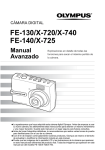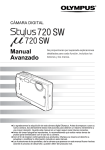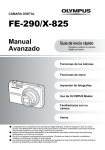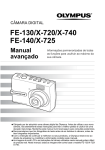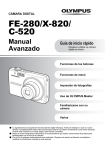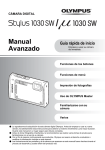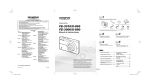Download FE-150 - Manual Avanzado
Transcript
CÁMARA DIGITAL FE-150/X-730 FE-160/X-735 Manual Avanzado Explicaciones en detalle de todas las funciones para sacar el máximo partido de la cámara. Le agradecemos que haya adquirido esta cámara digital Olympus. Antes de empezar a usar su nueva cámara, lea atentamente estas instrucciones para obtener un máximo rendimiento y una mayor duración. Guarde este manual en un lugar seguro para futuras consultas. Antes de tomar fotografías definitivas, le recomendamos que realice varias tomas de prueba para familiarizarse con el uso de su cámara. Con el fin de mejorar continuadamente nuestros productos, Olympus se reserva el derecho de actualizar o modificar la información incluida en este manual. Puede que las imágenes de la pantalla LCD y las ilustraciones de la cámara que aparecen en este manual sean diferentes del producto real. Todas las imágenes que aparecen en este manual son del modelo FE-150/X-730. Modo de empleo de este manual gP. 3 Busque un tema XXXContenido Contenido Modo de empleo de este manual ................................................................ 2 Contenido .................................................................................................... 3 1 Funcionamiento de los botones..........................8 Realice una prueba de las funciones de los botones de la cámara siguiendo las ilustraciones. Botón POWER ....................................Encender y apagar la cámara Botón disparador............................................... Tomar una fotografía Selector del modo ............................. Alternancia entre los modos de fotografía y reproducción 8 8 K ...........................................................Toma de una fotografía 9 n.............................................................Grabación de un vídeo 9 9 q gP. 70 Busque un término XXXÍndice Índice A D Adaptador de CA. . . . . . . . . . . . . . . 66 AUTO - RETRATO R . . . . . . . . . . 19 DCF . . . . . . . . . . . . . . . . . . . . . . . . . 60 DIAPOS . . . . . . . . . . . . . . . . . . . . . 21 Disparador automático Y . . . . . . . . 12 DPOF. . . . . . . . . . . . . . . . . . . . . 33, 60 B BACKUP . . . . . . . . . . . . . . . . . . . . . 23 Barra Zoom . . . . . . . . . . . . . . . . . . 10 Batería. . . . . . . . . . . . . . . . . . . . 63, 67 Bateria de iones de litio. . . . . . . . . . 63 BEEP. . . . . . . . . . . . . . . . . . . . . . . . 24 Bloqueo del enfoque . . . . . . . . . . . . . 8 BORRAR. . . . . . . . . . . . . . . . . . . . . 22 BORRAR TODO S . . . . . . . . . . . . . 22 Botón S (Borrar) . . . . . . . . . . . . . . . 13 OF E EDICION . . . . . . . . . . . . . . . . . . . . . 22 Enfoque . . . . . . . . . . . . . . . . . . . . . . . 8 Enfoque automático. . . . . . . . . . . . . 50 ESC.NOCT R . . . . . . . . . . . . . . . . 19 ESTABILIZACIÓN DE IMAGEN h . . . . . . . . . . . . . . . . . . . . . . . . . . . 19 ESTANDAR . . . . . . . . . . . . . . . . . . . 27 i Busque por objetivo XXXConsejos e información de fotografía gP. 49 5 Conozca mejor su cámara 5 Conozca mejor su cámara Consejos e información de fotografía Consejos antes de empezar a tomar fotografías La cámara no se enciende, ni siquiera cuando la batería está cargada La batería no está completamente cargada • Utilice el cargador para cargarla. La batería no puede funcionar temporalmente debido al frío • El rendimiento de la batería disminuye a temperaturas bajas y la carga no sea suficiente para encender la cámara. Extraiga la batería y caliéntela guardándola unos momentos en el bolsillo. 2 No se pueden tomar fotos cuando el botón disparador está presionado L á tá d d Contenido Modo de empleo de este manual ................................................................ 2 Contenido .................................................................................................... 3 1 Funcionamiento de los botones..........................8 Realice una prueba de las funciones de los botones de la cámara siguiendo las ilustraciones. Botón POWER ....................................Encender y apagar la cámara Botón disparador............................................... Tomar una fotografía Selector del modo ............................. Alternancia entre los modos de fotografía y reproducción 8 8 9 K ...........................................................Toma de una fotografía 9 n.............................................................Grabación de un vídeo 9 q ....................................... Visualización de fotografías/cambio del modo de reproducción Botón MENU .............................................. Muestra el menú superior Botón A ............................................................................................. Teclas de control (O/N/X/Y) ........................................................... Botón de zoom............ Uso del zoom durante la toma de fotografías/ reproducción de primeros planos Botón OF.................................. Modificación del brillo de la imagen Botón X& ................................Toma de fotografías cerca del sujeto Botón NY.............................. Fotografía con disparador automático Botón Y# .......................................................... Fotografía con flash Botón <............................................................................. Impresión Botón S .......................................................... Borrado de fotografías 9 9 10 10 10 11 12 12 12 13 13 3 2 Utilización de los menús....................................14 Aprenda a utilizar los menús, desde el funcionamiento básico a las funciones de cada menú y sus distintos ajustes. 4 Acerca de los menús ................................................................................. 14 Uso de los menús ...................................................................................... 15 Menú del modo de toma de fotografías..................................................... CALIDAD IMAGEN ......................Cambio de la calidad de la imagen PANORAMA .........................Creación de una fotografía panorámica RESTAURAR .....Restauración del ajuste a su valor predeterminado SCN (escena) ............ Toma de fotografías mediante la selección de un escenario en función de la situación 17 17 18 19 Menú del modo de reproducción ............................................................... MENÚ REPROD. ............................................................................... 0....................................................... Protección de fotografías y ............................................................Rotación de fotografías DIAPOS. ............................. Reproducción automática de fotografías REP. VIDEO ................................................ Reproducción de vídeos INDICE....................... Visualización de fotografías a modo de índice BORRAR ........................................................ Borrado de fotografías SEL. IMAGEN .................. Borrado de la fotografía seleccionada BORRAR TODO ..................Borrado de todas las fotografías de la memoria interna o la tarjeta EDICION ............................................................ Edición de fotografía Q .................................. Reducción del tamaño de la fotografía ORDEN IMPRES. ............... Realizar reservas de impresión (DPOF) 20 20 20 21 21 21 22 22 22 Menú CONFIGURAC. .............................................................................. FORMATEAR ................ Formateo de la memoria interna o la tarjeta BACKUP ....... Copia de fotografías de la memoria interna a la tarjeta W........................................... Selección de un idioma de pantalla BEEP ..................................... Ajuste del volumen de funcionamiento y de los tonos de advertencia SONIDO OBT. ............. Ajuste del volumen del sonido de obturación VOLUMEN .... Ajuste del volumen durante la reproducción de vídeos MAPEO PÍX. ....... Ajuste de la función de procesamiento de imagen X ...........................................................Ajuste de la fecha y la hora SALIDA VÍD. ................ Reproducción de fotografías en un televisor 23 23 23 23 19 22 22 22 22 24 24 24 24 24 25 3 Impresión de fotografías ....................................26 Aprenda a imprimir sus fotografías. Impresión directa (PictBridge) ................................................................... Uso de la función de impresión directa............................................... Impresión de fotografías ..................................................................... Otros modos y ajustes de impresión (IMPR.PERSONAL).................. 27 27 27 29 Ajustes de impresión (DPOF) .................................................................... Cómo efectuar reservas de impresión ................................................ Reserva de impresión de un solo cuadro ........................................... Reserva de impresión de todos los cuadros....................................... Restauración de los datos de la reserva de impresión ....................... 33 33 34 35 35 4 Conexión de la cámara a un ordenador ...........37 Aprenda a transferir las fotografías al ordenador y a guardarlas. Flujo de trabajo .......................................................................................... 37 Uso de OLYMPUS Master......................................................................... ¿Qué es OLYMPUS Master?.............................................................. Instalar el software OLYMPUS Master ............................................... 37 37 38 Conexión de la cámara a un ordenador .................................................... 42 Iniciar el software OLYMPUS Master ........................................................ 43 Mostrar las imágenes de la cámara en un ordenador ............................... Descarga y almacenamiento de imágenes......................................... 44 44 Ver fotografías y vídeos............................................................................. 46 Impresión de fotografías ............................................................................ 47 Cómo descargar y almacenar imágenes en un ordenador sin usar OLYMPUS Master ................................................................................. 48 5 5 Conozca mejor su cámara .................................49 Conozca mejor su cámara y obtenga información sobre lo que debe hacer si tiene una pregunta acerca del funcionamiento. Consejos e información de fotografía........................................................ Consejos antes de empezar a tomar fotografías ................................ La cámara no se enciende, ni siquiera cuando la batería está cargada .................................................................................... No se pueden tomar fotos cuando el botón disparador está presionado ............................................................................... No se han ajustado la fecha y hora ............................................. Consejos de fotografía........................................................................ Enfoque del sujeto ....................................................................... Sujetos difíciles de enfocar .......................................................... Tomar fotografías sin que aparezcan borrosas ........................... Tomar fotografías sin flash .......................................................... El aspecto de la fotografía es granulado ..................................... Toma de fotografías en una playa de arena blanca o un paisaje nevado ..................................................................................... Toma de fotografías de un sujeto a contraluz.............................. Más consejos e información de fotografía .......................................... Aumento del número de fotografías que se pueden tomar.......... Uso de una tarjeta nueva............................................................. Indicadores de luz ........................................................................ Ampliación de la vida útil de la batería ........................................ Las funciones no se pueden seleccionar desde los menús......... Selección de una calidad de imagen óptima ............................... Ajuste de la configuración actual de la cámara a su valor predeterminado........................................................................ Consejos de reproducción .................................................................. Reproducción de las fotografías almacenadas en la memoria interna ...................................................................................... Reproducción rápida de una fotografía........................................ Visualización de fotografías en un ordenador .................................... Visualización de toda la fotografía en la pantalla del ordenador................................................................................. 6 49 49 49 49 49 50 50 50 51 51 51 52 52 53 53 54 54 54 55 55 55 56 56 56 56 56 Si aparece un mensaje de error en la cámara .......................................... 57 Funciones disponibles en los modos de fotografía y escenas .................. 59 Glosario de términos ................................................................................. 60 6 Miscelánea...........................................................62 Obtenga información acerca de las funciones prácticas y las precauciones de seguridad en Cómo utilizar la cámara de forma más eficaz. Cuidados de la cámara.............................................................................. 62 Batería y cargador ..................................................................................... 63 Uso útil de los accesorios .......................................................................... La tarjeta ............................................................................................. Adaptador de CA ................................................................................ 64 64 66 Precauciones de seguridad ....................................................................... 67 Índice........................................................................................................... 70 7 1 Funcionamiento de los botones 1 Funcionamiento de los botones Modo de reproducción 1 2 Piloto de 3 encendido/acceso a la tarjeta Modos de fotografía Funcionamiento de los botones 1 4 Monitor 1 Botón POWER Encendida: Encender y apagar la cámara Modo de reproducción Modos de fotografía • Pilotos de encendido/ • Pilotos de encendido/ acceso a la tarjeta acceso a la tarjeta (verde) (rojo) • El monitor se enciende • El monitor se enciende • El objetivo se extiende 2 Botón disparador Tomar una fotografía Tomar una fotografía Sitúe el selector del modo en K y presione ligeramente el botón disparador (presione a medias). Cuando se bloquean el enfoque y la exposición, se enciende el piloto verde (bloqueo del enfoque). Ahora presione el botón disparador a fondo (completamente) para tomar una fotografía. Bloqueo del enfoque y composición posterior de la fotografía (bloqueo del enfoque) Piloto verde HQ 256 2560×1920 4 Componga su fotografía con el enfoque bloqueado y a continuación, presione el botón disparador para tomar la fotografía. • Cuando parpadea el piloto verde, el enfoque y la exposición no están ajustados correctamente. Intente bloquear el enfoque de nuevo. Grabación de vídeos Ajuste el selector del modo en n y luego presione completamente el botón disparador para empezar a grabar. Presione de nuevo el botón disparador para detener la grabación. 8 3 Selector del modo Alternancia entre los modos de fotografía y reproducción Ajuste el selector del modo en el modo de fotografía o de reproducción. K Toma de una fotografía n Grabación de un vídeo Se grabará audio con el vídeo. El enfoque y el zoom quedan bloqueados durante la grabación. Se ilumina en rojo durante la grabación de vídeos. 00:36 q Se muestra el tiempo de grabación restante. La grabación se detiene cuando el tiempo de grabación restante llega a 0. 1 Funcionamiento de los botones La cámara determina el ajuste óptimo y toma la fotografía. Puede seleccionar el modo de fotografía que mejor se ajuste a la toma que desea realizar. g “SCN (escena) Toma de fotografías mediante la selección de un escenario en función de la situación” (P.19) Visualización de fotografías/cambio del modo de reproducción Se mostrará la última fotografía tomada. • Presione las teclas de control para ver otras fotografías. • Utilice el botón de zoom para alternar entre reproducción de primeros planos y visualización del índice. g “REP. VIDEO Reproducción de vídeos” (P. 21) 4 Botón MENU Muestra el menú superior Muestra el menú superior en el monitor. 9 7 +2.0 8 6 HQ 256 2560×1920 4 5 1 Funcionamiento de los botones Compensación de la exposición 5 Botón A Presiónelo para configurar los ajustes. 6 Teclas de control (O/N/X/Y) Utilice las teclas de control para seleccionar la imagen que desea reproducir y los elementos de los menús. 7 Botón de zoom Uso del zoom durante la toma de fotografías/ reproducción de primeros planos Modo de fotografía: Uso del zoom en un sujeto Gran angular: Presione W en el botón de zoom. Telefoto: Presione T en el botón de zoom. 4 2560×1920 HQ 256 2560×1920 HQ 256 4 Barra Zoom • La sección blanca de la barra Zoom indica el zoom óptico. Cuando el cursor alcanza la zona roja de la barra Zoom, el zoom digital se activa y la fotografía se amplía. Aumento del zoom óptico FE-150/X-730: 3X FE-160/X-735: 2,8X 10 Aumento del zoom digital FE-150/X-730: 4X FE-160/X-735: 4X Modo de reproducción: Cambio de vista de la fotografía Reproducción de un solo cuadro HQ ’06 06.02 02.16 16 12 12:30 30 100-0004 100 0004 4 Visualización de índice 1 2 3 4 1 2 3 4 5 6 7 8 9 8 Botón OF • Utilice las teclas de control para seleccionar la fotografía que desea reproducir y luego presione A para volver a la reproducción de un solo cuadro. • Presione W para ver las fotografías en 4 ó 9 cuadros. Volver a la reproducción de un solo cuadro 1 Funcionamiento de los botones Reproducción de primeros planos • Si mantiene pulsado T en el botón de Zoom, podrá ampliar un objeto hasta 4 veces. • Presione las teclas de control durante la reproducción de primeros planos para desplazarse por la fotografía en la dirección indicada. Durante la visualización de un índice. Presione A. O bien, presione T mientras se muestra un índice con cuatro fotografías. Durante la reproducción de un primer plano. Presione A. O bien, presione W. Modificación del brillo de la imagen Presione el botón OF en el modo de toma de fotografías. Presione X/Y para ajustar y presione A. +2.0 Y: Ajuste hacia [+]. X: Ajuste hacia [–]. ACEPT. OK 11 b 9 Disparador automático Modo de flash a Funcionamiento de los botones 1 c 9 Botón X& 0 +2.0 HQ 2560 256 ×1920 4 Modo macro/ Modo supermacro Toma de fotografías cerca del sujeto Presione el botón X& varias veces en modo de toma de fotografías. Presione A para ajustar. & Modo macro % Modo supermacro Este modo permite tomar fotografías de un sujeto desde una distancia de 20 cm (lado de la mayoría de los grandes angulares) hasta una distancia de 50 cm (lado de la mayoría de las miras telescópicas). Este modo le permite fotografiar a una distancia de 6 cm del sujeto. 0 Botón NY Fotografía con disparador automático Presione el botón NY varias veces en modo de toma de fotografías. Presione A para ajustar. Y ACT. Una vez ajustada esta función, presione completamente el botón disparador Y DES. Cancela la función de disparador automático • El LED del disparador automático se ilumina durante unos 10 segundos, luego parpadea durante unos 2 segundos y, a continuación, se toma la fotografía. • Presione el botón NY para cancelar el disparador automático. • El modo de disparador automático se cancela de forma automática después de tomar una fotografía. a Botón Y# Fotografía con flash Presione el botón Y# varias veces en modo de fotografía para seleccionar el modo de flash. Presione A para ajustar. 12 FLASH AUTO (flash automático) El flash se dispara automáticamente en condiciones de baja iluminación o de contraluz. ! Flash con reducción de ojos rojos Se emiten destellos previos para la reducción de ojos rojos. # Flash de relleno El flash se dispara independientemente de la luz disponible. $ Flash desactivado El flash no se dispara, aún en condiciones de baja iluminación. b Botón < Impresión En modo de reproducción, seleccione la fotografía que desea imprimir y presione el botón <. g“Impresión directa (PictBridge)” (P. 27) c Botón S Borrado de fotografías 1 Funcionamiento de los botones En modo de reproducción, seleccione la fotografía que desea borrar y presione el botón S. En modo de fotografía también puede borrar cualquier fotografía presionando el botón S. • Una vez borradas, las fotografías no se pueden recuperar. Revise cada fotografía antes de borrarla para evitar un borrado involuntario de las fotografías que desea conservar. g“0 Protección de fotografías” (P. 20) 13 2 Utilización de los menús 2 Utilización de los menús Botón MENU Teclas de control (O/N/X/Y), A Utilización de los menús 2 Acerca de los menús Presione el botón MENU para ver el menú superior. Puede cambiar de menús en el menú superior mediante los modos. Si el selector del modo está en K o n. Menú superior PANORAMA RESTAURAR CALIDAD IMAGEN CONFIGURAC. SCN SALIR MENU • Presione las teclas de control (O/N/X/Y) para seleccionar un ajuste y presione A. • [CONFIGURAC.] es el menú para realizar más ajustes. ACEPT. OK CONFIGURAC. 1 2 FORMATEAR BACKUP W ESPANOL BEEP BAJO SONIDO OBT. BAJO ATRÁS 14 MENU ACEPT. OK Uso de los menús Para activar opciones de los menús, utilice las teclas de control y A. El siguiente ejemplo explica cómo utilizar los menús con la opción [SALIDA VÍD.]. Ajuste la cámara en el modo que desee (modo de fotografía o de reproducción). • Para este procedimiento, ajuste el selector del modo en K. • Los menús comunes para cada modo permanecen iguales, incluso si se cambia de modo. Presione el botón MENU para ver el menú superior y presione Y. A continuación, presione A. 2 Presione O/N para seleccionar un ajuste y después presione Y. • No se pueden seleccionar las opciones que no están disponibles. • [SALIDA VÍD.] está en un menú de [CONFIGURAC.]. Presione Y. Menú superior A PANORAMA RECALIDAD STAURAR IMAGEN CONFIGURAC. SALIR MENU Botón MENU CONFIGURAC. 1 2 FORMATEAR BACKUP Botón MENU SCN W ESPANOL BEEP BAJO SONIDO OBT. BAJO ATRÁS ACEPT. OK A MENU Esto aparece cuando hay más N opciones de menú en la siguiente página. O/N/X/Y en las teclas de control ACEPT. OK O CONFIGURAC. Instrucciones Botón MENU Utilización de los menús 1 2 1 2 VOLUMEN BAJO A MAPEO PÍX. X '06.01.01 00:00 SALIDA VÍD. NTSC ATRÁS MENU ACEPT. OK Botón MENU A Teclas de control (O/N/X/Y) 15 Utilización de los menús 2 3 Presione O/N para seleccionar un ajuste y luego presione A. • Seleccione la señal de vídeo [NTSC] o [PAL] en el menú [SALIDA VÍD.] y luego presione A. • La opción del menú se ajusta y aparece el menú anterior. • Presione el botón MENU varias veces para cerrar el menú. • Si presiona el botón MENU antes que A, el ajuste seleccionado no cambiará. A Botón MENU CONFIGURAC. 1 2 VOLUMEN MAPEO PÍX. X SALIDA VÍD. PAL ATRÁS 16 NTSC MENU ACEPT. OK Menú del modo de toma de fotografías 1 2 1 CALIDAD IMAGEN 2 PANORAMA*1*2 3 RESTAURAR 4 SCN (escena)*1 PANORAMA 3 RESTAURAR CALIDAD IMAGEN CONFIGURAC. *1 Este ajuste no está disponible en el modo n. *2 xD-Picture Card (opcional) es necesaria. SCN SALIR MENU ACEPT. OK g “Menú CONFIGURAC.” (P. 23) • Los ajustes predeterminados de fábrica se muestran en gris ( 1 CALIDAD IMAGEN ). Cambio de la calidad de la imagen Calidad de la imagen para la toma de fotografías y sus aplicaciones Calidad de la imagen/ Tamaño de la imagen SHQ FE-150/X-730 2560 × 1920 FE-160/X-735 2816 × 2112 Compresión Aplicación Compresión reducida HQ Compresión estándar SQ1 FE-150/X-730 2560 × 1920 FE-160/X-735 2816 × 2112 2048 × 1536 • Es útil para imprimir imágenes grandes en un tamaño de papel A4. • Es útil para el procesamiento de imágenes en ordenador, como el ajuste del contraste y la reducción de ojos rojos. SQ2 640 × 480 Compresión estándar Compresión estándar 2 Utilización de los menús 4 Kn • Es útil para imprimir imágenes a tamaño de postal. • Es útil para la edición en un ordenador, como la rotación o la adición del texto de una imagen. • Esta opción es útil para enviar fotografías adjuntas por correo electrónico. La calidad de la imagen para la grabación de vídeos Calidad de la imagen/Tamaño de la imagen HQ 320 × 240 SQ 160 × 120 17 2 PANORAMA Creación de una fotografía panorámica Fotografía panorámica permite crear fotografías panorámicas mediante el software OLYMPUS Master suministrado del CD-ROM suministrado. Se necesita una tarjeta xD-Picture de Olympus (en adelante se denominará como la “tarjeta” en el manual) para tomar fotografías panorámicas. Utilización de los menús 2 Las fotografías se enlazan de izquierda a derecha Y: La siguiente fotografía se enlaza por el borde derecho. X: La siguiente fotografía se enlaza por el borde izquierdo. Las fotografías se enlazan de abajo hacia arriba O: La siguiente fotografía se enlaza por arriba. N: La siguiente fotografía se enlaza por abajo. Utilice las teclas de control para especificar en por qué borde desea enlazar las fotografías y, a continuación, compóngalas de modo que los bordes de las mismas queden superpuestos. La parte de la fotografía anterior por donde se enlazará con la fotografía siguiente no permanece en el cuadro. Debe recordar qué aspecto tenía la parte del cuadro y tomar la siguiente fotografía de modo que se superponga. La fotografía panorámica es posible hasta un número de 10 fotografías. Presione A para salir de la fotografía panorámica. 18 3 RESTAURAR NO Restauración del ajuste a su valor predeterminado / SI La cámara conserva el ajuste modificado, incluso si se apaga. Para restaurar los ajustes a sus valores predeterminados de fábrica, utilice la función de restauración. Funciones a las que afecta RESTAURAR y sus ajustes predeterminados de fábrica Función Pág. de ref. P.12 P.12 P.11 P.17 P.19 4 SCN (escena) Toma de fotografías mediante la selección de un escenario en función de la situación 2 Utilización de los menús MODO FLASH & F CALIDAD IMAGEN SCN Ajuste predeterminado de fábrica FLASH AUTO DES. 0.0 HQ PROGR. AUTO P PROGR. AUTO /h ESTABILIZACIÓN DE IMAGEN /B ETRATO /F PAISAJE P h B Q 1 PROGR. AUTO /G ESC.NOCT /R AUTO - RETRATO En la pantalla de selección de escenas aparecen imágenes de muestra y el modo de toma de fotografías que mejor se adapta a la situación. G ATRÁS MENU ACEPT. OK 19 q Menú del modo de reproducción Para fotografías 6 1 7 2 ORDEN IMPRES. DIAPOS. EDICION 4 INDICE MENÚ MEN REPROD. CONFIGURAC. BORRAR 2 Utilización de los menús SALIR ACEPT. OK MENU 5 1 MENÚ REPROD. 0 y*1 2 DIAPOS. 3 REP. VIDEO 4 INDICE 5 BORRAR SEL. IMAGEN BORRAR TODO 6 EDICION *1 Q 7 ORDEN IMPRES.*1*2 *1 Este ajuste no está disponible para datos de vídeo. *2 xD-Picture Card (opcional) es necesaria. Para vídeos 1 3 4 REP. VIDEO ORDEN IMPRES. EDICION INDICE MENÚ MEN REPROD. CONFIGURAC. g “Menú CONFIGURAC.” (P.23) BORRAR SALIR ACEPT. OK MENU 5 • Los ajustes predeterminados de fábrica se muestran en gris ( ). 1 MENÚ REPROD. 0 .................................................................................. Protección de fotografías DESACTIV. / ACTIVADO 0 DESACTIV. ACTIVADO SALIR OK 20 Las fotografías protegidas no se pueden borrar mediante la función de borrado de un solo cuadro/ todos los cuadros, pero se pueden borrar con la función de formateo. • Presione X/Y para seleccionar una fotografía y presione O/N para ajustar el protector [ACTIVADO]. Puede seguir protegiendo otras fotografías. y......................................................................................... Rotación de fotografías +90° / 0° / –90° y y y SALIR OK SALIR OK +90° SALIR OK 0° –90° • Presione X/Y para seleccionar la fotografía que desee rotar. 2 DIAPOS. Reproducción automática de fotografías • Presione A para iniciar la reproducción de diapositivas. • Sólo se muestra el prìmer cuadro de cada vídeo. • Presione A de nuevo para cancelar la reproducción de diapositivas. 3 REP. VIDEO Utilización de los menús Las fotografías tomadas con la cámara en posición vertical se visualizan horizontalmente. Esta función permite girar las fotografías de modo que se muestren verticalmente. Las nuevas posiciones de la fotografía se graban aunque se apague la cámara. 2 Reproducción de vídeos Seleccione los datos con n y presione i para reproducir un vídeo. También se puede reproducir un vídeo seleccionando [REP. VIDEO] del menú superior y presionando i. ’06 06.02 02.16 16 12 12:30 30 100-0004 100 0004 REP. VIDEO OK 4 Operaciones durante la reproducción de vídeos Presione A para hacer una pausa en la reproducción. Presione A de nuevo para volver a reproducir el vídeo. HQ 320×24 32 240 ’06 06.02 02.16 16 12 12:30 30 100-0004 100 0004 00:00 00 00 / 00:36 00 36 7 Tiempo de reproducción/tiempo total de grabación O: El volumen aumenta. N: El volumen disminuye. • Presione el botón MENU para cancelar la reproducción del vídeo. 21 4 INDICE Visualización de fotografías a modo de índice Las imágenes se muestran en la visualización del índice. g “Botón de zoom: Uso del zoom durante la toma de fotografías/reproducción de primeros planos” (P. 10) 5 BORRAR Utilización de los menús 2 Borrado de fotografías Las fotografías protegidas no se pueden borrar. Cancele la protección antes de borrar dichas fotografías. Una vez borradas, las fotografías no se pueden recuperar. Antes de efectuar el borrado, verifique cada fotografía para no borrar involuntariamente las fotografías que desea conservar. SEL. IMAGEN ......................................... Borrado de la fotografía seleccionada • Presione O/N/X/Y para seleccionar una fotografía y presione A para agregar R. • Presione A de nuevo para cancelar la selección. • Una vez que haya seleccionado las fotografías que desea borrar, presione S. SEL. IMAGEN ATRÁS MENU ACEPT. OK BORRAR BORRAR TODO... Borrado de todas las fotografías de la memoria interna o la tarjeta • Seleccione [SI] y presione A. • Para borrar fotografías almacenadas en la memoria interna, quite la tarjeta de la cámara. • Para borrar fotografías almacenadas en la tarjeta, inserte la tarjeta en la cámara. 6 EDICION Edición de fotografías Q ............................................................. Reducción del tamaño de la fotografía 640 × 480 / 320 × 240 De este modo cambia el tamaño de la fotografía y la guarda como un archivo nuevo. 7 ORDEN IMPRES. Realizar reservas de impresión (DPOF) Esta función permite grabar los datos de impresión (el número de impresiones y la información relativa a la fecha y la hora) junto con las fotografías almacenadas en la tarjeta. g“Ajustes de impresión (DPOF)” (P. 33) 22 Menú CONFIGURAC. Modo de fotografía CONFIGURAC. RECALIDAD STAURAR IMAGEN CONFIGURAC. SCN SALIR ACEPT. OK MENU Modo de reproducción DIAPOS. EDICION INDICE ORDEN IMPRES. MEN MENÚ REPROD. CONFIGURAC. *1 *2 xD-Picture Card (opcional) es necesaria. Este ajuste no está disponible en el modo de reproducción. BORRAR SALIR MENU ACEPT. OK 1 FORMATEAR Formateo de la memoria interna o la tarjeta 2 Utilización de los menús 1 FORMATEAR (FORMATEAR*1) 2 BACKUP*1 3 W 4 BEEP 5 SONIDO OBT. 6 VOLUMEN 7 MAPEO PÍX.*2 8 X 9 SALIDA VÍD. PANORAMA Todos los datos existentes, incluso las fotografías protegidas, se borran cuando se formatea la memoria interna o la tarjeta. Asegúrese de almacenar o transferir los datos importantes a un ordenador antes de formatear la tarjeta. • Compruebe que no haya insertada ninguna tarjeta en la cámara al formatear la memoria interna. • Asegúrese de que la tarjeta esté insertada en la cámara al formatear la tarjeta. • Antes de utilizar tarjetas que no sean de Olympus o que hayan sido formateadas en un ordenador, deberá formatearlas con esta cámara. 2 BACKUP Copia de fotografías de la memoria interna a la tarjeta Inserte la tarjeta opcional en la cámara. Una copia de seguridad no borra las fotografías de la memoria interna. • La copia de fotografías lleva algún tiempo. Compruebe que la batería está suficientemente cargada. O bien, utilice un adaptador de CA. 3 W Selección de un idioma de pantalla Se puede seleccionar un idioma para las indicaciones en pantalla. Los idiomas disponibles varían dependiendo de la zona donde usted ha adquirido la cámara. Se pueden añadir otros idiomas a la cámara con el software OLYMPUS Master suministrado. 23 4 BEEP Ajuste del volumen de funcionamiento y de los tonos de advertencia DESACTIVADO (silenciar) / BAJO / ALTO 5 SONIDO OBT. Ajuste del volumen del sonido de obturación DESACTIVADO (silenciar) / BAJO / ALTO Utilización de los menús 2 6 VOLUMEN Ajuste del volumen durante la reproducción de vídeos DESACTIVADO (silenciar) / BAJO / ALTO 7 MAPEO PÍX. Ajuste de la función de procesamiento de imagen La función de mapeo de píxeles permite que la cámara verifique y ajuste el CCD y las funciones de procesamiento de imagen. No es necesario operar esta función con frecuencia. Se recomienda efectuarla una vez al año. Espere al menos un minuto después de hacer o ver fotografías, para permitir un funcionamiento apropiado de la función de mapeo de píxeles. Si apaga la cámara durante el mapeo de píxeles, comience de nuevo. Seleccione [MAPEO PÍX]. Cuando aparezca [INICIO], presione A. 8 X Ajuste de la fecha y la hora La fecha y la hora se graban con cada imagen, y se utilizan en el nombre de archivo. X 200 2006 A ZONE. . 01 . 01 M D 00 : 00 O/N: Selección del formato de la fecha (A-M-D, M-D-A, D-M-A). X/Y : Se mueve hacia el ajuste anterior o siguiente. O/N: Ajuste de la fecha y la hora. ACEPT. OK • Los dos primeros dígitos del año están fijados. • La hora se muestra en el formato de 24 horas. • Para un ajuste más preciso, presione A cuando el reloj marque 00 segundos. 24 9 SALIDA VÍD. Reproducción de fotografías en un televisor NTSC / PAL Los ajustes predeterminados de fábrica varían según la región geográfica donde se ha adquirido la cámara. Reproducción de fotografías en un televisor Apaque la cámara y el televisor antes de realizar la conexión. Tapa del conector Conéctelo a los terminales de entrada de vídeo (amarillo) y de entrada de audio (blanco) del televisor. 2 Utilización de los menús Para reproducir imágenes de cámara en un televisor, ajuste la salida de vídeo de acuerdo con el tipo de señal de vídeo de la televisión. • A continuación encontrará los diferentes tipos de señal de vídeo de los distintos países y distritos. Antes de conectar la cámara al televisor, verifique antes el tipo de señal de vídeo. NTSC: Norteamérica, Taiwán, Corea, Japón PAL: Países europeos, China Multiconector Cable AV (incluido) Ajustes de la cámara Ajustes del televisor Ajuste el selector del modo en q y presione el botón POWER para encender la cámara. • En el televisor aparecerá la última fotografía tomada. Utilice las teclas de control para seleccionar la fotografía que desea visualizar. Encienda el televisor y cambie al modo de entrada de vídeo. • Para más información sobre cómo cambiar a entrada de vídeo, consulte el manual de instrucciones del televisor. 25 3 Impresión de fotografías 3 Impresión de fotografías Impresión de fotografías 3 Puede imprimir las fotografías que ha tomado. Si imprime las fotografías en casa, se puede conectar la cámara directamente a la impresora o conectar la cámara a un ordenador y descargar primero las fotografías al ordenador. Si acude a un establecimiento fotográfico, es aconsejable almacenar primero en la tarjeta los datos de reserva de impresión. Con la reserva de impresión es posible imprimir fácilmente las fotografías en casa, usando una impresora personal compatible con el formato DPOF, o en un establecimiento de impresión que disponga de dispositivos compatibles con el formato DPOF. DPOF es un formato estándar utilizado para registrar información sobre impresión automática desde las cámaras digitales. Sirve para almacenar datos como las fotografías que se desea imprimir y el número de copias, permitiéndole imprimir fotografías automáticamente en casa o en un establecimiento fotográfico. En este capítulo se explica la impresión directa y las reservas de impresión. Impresión en la tienda Seleccione las fotografías que desea imprimir en la tienda Seleccione con la cámara las fotografías que desea imprimir Reserva de impresión Impresión directa Impresión en casa 26 Impresión directa (PictBridge) Uso de la función de impresión directa Conectando su cámara a una impresora compatible con PictBridge, podrá imprimir las fotografías directamente. Seleccione las fotografías que desea imprimir y el número de impresiones en el monitor de la cámara. Para saber si su impresora es compatible con PictBridge, consulte el manual de instrucciones de la impresora. ¿Qué es PictBridge? Es el estándar para conectar cámaras digitales e impresoras de diferentes fabricantes e imprimir fotografías directamente. Impresión de fotografías Seleccione [IMPR.SIMPLE] para imprimir la fotografía que aparece en el monitor utilizando los ajustes estándar de su impresora. No se imprimirán ni la fecha ni el nombre de archivo. Ajustes estándar Todas las impresoras compatibles con PictBridge disponen de opciones de impresión estándar. Si selecciona [ESTÁNDAR] en las pantallas de ajustes (P.30 y P.31), las imágenes se imprimirán de acuerdo con estos ajustes. Consulte en el manual de instrucciones de la impresora sus ajustes estándar, o póngase en contacto con el fabricante de la impresora. 1 En modo de reproducción, visualice en el monitor la fotografía que desea imprimir. 2 Conecte un extremo del cable USB suministrado al multiconector de la cámara y el otro extremo al conector USB de la impresora. 3 Impresión de fotografías • Los modos de impresión disponibles, los tamaños del papel, etc. varían dependiendo de la impresora utilizada. Consulte el manual de instrucciones de la impresora. • Para más información sobre los tipos de papel de impresión, los cartuchos de tinta, etc., consulte el manual de instrucciones de la impresora. Tapa del conector Multiconector Cable USB (suministrado) • Aparecerá la pantalla [IMPR.SIMPLE INICIO]. • Para más información sobre cómo encender la impresora y sobre la posición del puerto USB, consulte el manual de instrucciones de la impresora. 27 3 Presione el botón <. • Se inicia la impresión. IMPR.SIMPLE INICIO < PC / IMPR.PERSONAL OK • Una vez finalizada la impresión, aparecerá la pantalla de selección de fotografías. Para imprimir otra fotografía, presione X/ Y para seleccionarla y luego presione el botón <. • Una vez finalizada, desconecte el cable USB de la cámara mientras se muestra la pantalla de selección de fotografías. Impresión de fotografías 3 28 4 Desconecte el cable USB de la cámara. 5 Desconecte el cable USB de la impresora. SALIR IMPRIMIR Otros modos y ajustes de impresión (IMPR.PERSONAL) 1 Siga los pasos 1 y 2 de la página 27 para ver la pantalla que se muestra a la derecha y presione A. IMPR.SIMPLE INICIO < PC / IMPR.PERSONAL OK 2 Seleccione [IMPR.PERSONAL] y presione A. 3 PC IMPR.SIMPLE IMPR.PERSONAL SALIR Instrucciones 3 ACEPT. OK Siga las instrucciones para efectuar cada ajuste. Impresión de fotografías • Si conecta la cámara apagada a un PC con el cable USB conectado, aparecerá la pantalla [USB] en el monitor de la cámara. pantalla [USB] USB Selección de un modo de impresión IMPRIMIR IMPR. TODO S MODO IMP IMPRIMIR IMPR. TODO IMP. MULTI TODO IND. SALIR MENU IMP. MULTI ACEPT. OK TODO IND. ORDEN IMPRESIÓN Imprime la fotografía seleccionada. Imprime todas las fotografías almacenadas en la memoria interna o en la tarjeta. Imprime una fotografía en formato de diseño múltiple. Imprime un índice de todas las fotografías almacenadas en la memoria interna o en la tarjeta. Imprime las fotografías de acuerdo con los datos de reserva de impresión almacenados en la tarjeta. Si no hubiera efectuado reservas de impresión, esta opción no estará disponible. g“Ajustes de impresión (DPOF)” (P. 33) 29 Selección del papel de impresión PAPEL IMPR. TAMAÑO TAMA ESTÁNDAR ATRÁS MENU Elija uno de los tamaños de papel disponibles en la impresora. SIN BORDES Se puede seleccionar con marco o sin marco. En modo [IMP. MULTI], esta función no está disponible. SIN BORDES ESTÁNDAR ACEPT. OK DES. ( ) La fotografía se imprime dentro de un cuadro en blanco. ACT. ( ) La fotografía se imprime ocupando toda la página. FOTOS/HOJA 3 Impresión de fotografías TAMAÑO Disponible sólo en el modo [IMP. MULTI]. El número de copias que se pueden imprimir varía dependiendo de la impresora. Cuando no aparece la pantalla [PAPEL IMPR.], las opciones [TAMAÑO], [SIN BORDES] y [FOTOS/HOJA] están ajustadas a [ESTÁNDAR]. Selección de la fotografía que se va a imprimir IMPRIMIR 100-0004 100 0004 IMPR.1C. < IMPRIMIR OK MAS IMPR. 1C. MAS Imprime una copia de la fotografía seleccionada. Si [IMPR.1C.] o [MAS] está ajustado en una fotografía, ésta se imprimirá de acuerdo con dicho ajuste. g Vaya al paso 4. Efectúa una reserva de impresión para la fotografía mostrada. Selecciona el número de copias y los datos que se van a imprimir para la fotografía mostrada. Presione X/Y para seleccionar la fotografía que desee imprimir. También puede usar el botón de zoom y seleccionar una fotografía de la visualización de índice. 30 Selección del número de copias y de los datos que se van a imprimir <× INFO IMP. X FECHA 1 NOM. ARCH. SIN FECHA ( SIN ) NOM. ARCH. ( ATRÁS 4 MENU ACEPT. OK Selecciona el número de copias. Se pueden seleccionar hasta 10 copias. Si selecciona [CON], las fotografías se imprimen con la fecha. ) Si selecciona [CON], las fotografías se imprimen con el nombre del archivo. Seleccione [ACEPTAR] y presione A. IMPRIMIR 3 ACEPTAR CANCELAR ACEPT. OK Para cancelar la impresión IMPRIMIR CONTINUAR TRANSFIRIEN. CANCEL. OK CANCELAR Presione A. Pantalla durante la transferencia de datos 5 Impresión de fotografías • Se inicia la impresión. • Cuando finaliza la impresión, se muestra la pantalla [S MODO IMP]. En la pantalla [S MODO IMP], presione el botón MENU. ATRÁS MENU ACEPT. OK Seleccione [CANCELAR] y presione A. S MODO IMP IMPRIMIR • Se muestra un mensaje. IMPR. TODO IMP. MULTI TODO IND. SALIR MENU ACEPT. OK 31 6 Desconecte el cable USB de la cámara. • Se apaga la cámara. 7 Impresión de fotografías 3 32 Desconecte el cable USB de la impresora. Ajustes de impresión (DPOF) Cómo efectuar reservas de impresión La reserva de impresión permite grabar los datos de impresión (el número de impresiones y la información relativa a la fecha y la hora) junto con las fotografías almacenadas en la tarjeta. Sólo las imágenes almacenadas en la tarjeta pueden reservarse para imprimir. Inserte en la cámara una tarjeta con fotografías grabadas antes de realizar reservas de impresión. Las fotografías realizadas con la reserva de impresión pueden imprimirse mediante los siguientes procedimientos. Es posible imprimir las fotografías utilizando los datos de la reserva de impresión. Impresión con una impresora compatible con el formato DPOF. Es posible imprimir directamente desde una tarjeta que contenga datos de reserva de impresión, sin tener que utilizar un ordenador. Para más información, consulte el manual de instrucciones de la impresora. Es probable que necesite también un adaptador para tarjetas PC. Impresión de fotografías Impresión en un establecimiento fotográfico con dispositivos compatibles con el formato DPOF. 3 Nota • Esta cámara no puede modificar los ajustes de las reservas DPOF realizados en otro dispositivo. Efectúe los cambios utilizando el dispositivo original. Si una tarjeta contiene reservas de impresión DPOF asignadas por otro dispositivo, las reservas de impresión introducidas mediante esta cámara podrían sustituir a las reservas anteriores. • No todas las funciones estarán disponibles con todas las impresoras o en todos los establecimientos fotográficos. Uso de servicios de impresión sin utilizar el formato DPOF • Las fotografías almacenadas en la memoria interna no se pueden imprimir en un establecimiento fotográfico. Copie las fotografías en una tarjeta antes de llevarlas.g“BACKUP Copia de fotografías de la memoria interna a la tarjeta” (P. 23) 33 Reserva de impresión de un solo cuadro Siga las instrucciones para efectuar una reserva de impresión para una fotografía seleccionada. 1 En el modo de reproducción, presione el botón MENU para ver el menú superior. 2 Seleccione [ORDEN IMPRES.] presione A. [<] y < ORDEN IMPRESIÓN < U Impresión de fotografías 3 Instrucciones 3 9 HQ 06.02 02.16 16 12 12:30 30 ’06 100-0004 100 0004 4 ZONE. ACEPT. OK Cuando acabe de efectuar reservas de impresión, presione A. Seleccione el ajuste de impresión de la fecha y la hora A. SIN F/H Las fotografías se imprimen sin la fecha ni la hora. FECHA Todas las fotografías seleccionadas se imprimen con la fecha en que fueron tomadas. HORA Todas las fotografías seleccionadas se imprimen con la hora en que fueron tomadas. 6 ACEPT. OK MENU Presione XY para seleccionar los cuadros para las reservas de impresión y luego presione ON para seleccionar el número de copias. • No puede efectuar reservas de impresión para las fotografías con A. • Repita este paso para efectuar reservas de impresión para otras fotografías. 4 5 ATRÁS Seleccione [DEFINIR] y presione A. X SIN F/H FECHA HORA ATRÁS MENU ACEPT. OK < ORDEN IMPRESIÓN 2 ( 4 ) DEFINIR CANCELAR ATRÁS 34 MENU ACEPT. OK Reserva de impresión de todos los cuadros Reserva todas las fotografías almacenadas en la tarjeta. El número de copias está configurado como una copia por fotografía. 1 En el modo de reproducción, presione el botón MENU para ver el menú superior. 2 3 Seleccione [ORDEN IMPRES.] [U] y presione A. Seleccione el ajuste de impresión de la fecha y la hora y presione A. SIN F/H Las fotografías se imprimen sin la fecha ni la hora. FECHA Todas las fotografías se imprimen con la fecha en que fueron tomadas. HORA Todas las fotografías se imprimen con la hora en que fueron tomadas. Seleccione [DEFINIR] y presione A. Restauración de los datos de la reserva de impresión Se pueden cancelar todos los datos de reserva de impresión o sólo los de las fotografías seleccionadas. 1 Seleccione el menú superior A. [ORDEN IMPRES.] y presione Impresión de fotografías 4 3 Cancelar los datos de reserva de impresión para todas las fotografías 2 3 Seleccione [<] o [U] y presione A. Seleccione [CANCELAR] y presione A. CONF. ORDEN IMPRESIÓN IMPRESION SOLICITADA CANCELAR MANTENER ATRÁS MENU ACEPT. OK Cancelar los datos de la reserva de impresión de la fotografía seleccionada 2 3 4 Seleccione [<] y presione A. Seleccione [MANTENER] y presione A. Presione X/Y para seleccionar la fotografía con las reservas de impresión que desea cancelar y presione N para reducir el número de impresiones a 0. • Repita este paso para cancelar reservas de impresión para otras fotografías. 35 5 Cuando haya acabado de cancelar las reservas de impresión, presione A. 6 Seleccione el ajuste de impresión de la fecha y la hora y presione A. • El ajuste se aplica a las fotografías restantes con reservas de impresión. 7 Impresión de fotografías 3 36 Seleccione [DEFINIR] y presione A. 4 Conexión de la cámara a un ordenador 4 Conexión de la cámara a un ordenador Flujo de trabajo Con el cable USB que se adjunta podrá conectar la cámara al ordenador y descargar (transferir) las imágenes al ordenador usando el software OLYMPUS Master, también entregado con la cámara. Antes de empezar, prepare los siguientes elementos. Instalar el software OLYMPUS Master gP.38 Conectar la cámara al ordenador con el gP.42 cable USB OLYMPUS Master CD-ROM Cable USB Iniciar el software OLYMPUS Master gP.43 4 Ordenador equipado con un puerto USB gP.44 Desconectar la cámara del ordenador gP.44 Uso de OLYMPUS Master ¿Qué es OLYMPUS Master? OLYMPUS Master es un software de aplicaciones que sirve para editar en un ordenador las imágenes tomadas con una cámara digital. Si lo instala en un ordenador, podrá hacer lo siguiente: Descargar imágenes de la cámara o de otros soportes Ver imágenes y vídeos Podrá reproducir diapositivas y sonido. Organizar las imágenes Las imágenes pueden organizarse utilizando la vista de calendario. Busque la imagen deseada por fecha o por palabra clave. Editar imágenes Podrá rotar las imágenes, recortarlas y cambiarles el tamaño. Editar imágenes con el filtro y las funciones de corrección Conexión de la cámara a un ordenador Descargar archivos de imagen al ordenador Imprimir imágenes Podrá imprimir imágenes y crear índices, calendarios y postales. Crear imágenes panorámicas Podrá crear imágenes panorámicas utilizando las fotografías tomadas en el modo panorama. Para obtener más información acerca de otras funciones y las operaciones, consulte la guía “Ayuda” y el manual de consulta de OLYMPUS Master. 37 Instalar el software OLYMPUS Master Antes de instalar el software OLYMPUS Master, compruebe que su ordenador es compatible con los siguientes requisitos del sistema. Para sistemas operativos más nuevos, consulte la página web de Olympus que se indica en la contraportada de este manual. Entorno de funcionamiento Windows Conexión de la cámara a un ordenador 4 38 SO Windows 98SE/Me/2000 Professional/XP CPU Pentium III 500 MHz o posterior RAM 128 MB o más (se recomienda al menos 256 MB) Capacidad del disco duro 300 MB o más Conector Puerto USB Monitor 1.024 × 768 píxeles, 65.536 colores o más Nota • La transferencia de datos sólo está garantizada en ordenadores que tengan un sistema operativo instalado de fábrica. • Para instalar el software en Windows 2000 Professional/XP, tendrá que registrarse como usuario con privilegios de administrador. • Habrá que tener instalado en el ordenador Internet Explorer y QuickTime 6 o posterior. • Windows XP corresponde a Windows XP Professional/Home Edition. • Windows 2000 corresponde a Windows 2000 Professional. • Si está utilizando Windows 98SE, se instalará automáticamente el controlador USB. Macintosh SO Mac OS X 10.2 o posterior CPU Power PC G3 500 MHz o posterior RAM 128 MB o más (se recomienda al menos 256 MB) Capacidad del disco duro 300 MB o más Conector Puerto USB Monitor 1.024 × 768 píxeles, 32.000 colores o más Nota • El correcto funcionamiento sólo está garantizado en un Macintosh cuando la cámara esté conectada a un ordenador equipado con un puerto USB integrado. • Deberá que tener instalados QuickTime 6 o posterior y Safari 1.0 o posterior en el ordenador. • No se olvide de retirar los media (arrastrar y soltar sobre el icono de la papelera) antes de realizar las siguientes operaciones. Si no lo hace, el ordenador podría volverse inestable y habría que reiniciarlo. • Desconecte el cable que conecta la cámara al ordenador • Apague la cámara • Abra la tapa del compartimiento de la batería/tarjeta de la cámara Windows 1 Inserte el CD-ROM en la unidad de CD-ROM. • Si no se muestra la pantalla, haga doble clic en el icono “Mis documentos” y luego haga clic en el icono del CD-ROM. 2 Haga clic en “OLYMPUS Master”. • Aparecerá la pantalla de instalación de QuickTime. • Para poder utilizar OLYMPUS Master se necesita QuickTime. La pantalla QuickTime no se mostrará si ya está instalado en el ordenador QuickTime 6 o posterior. En este caso, vaya al paso 4. 3 Haga clic en “Siguiente” y siga las instrucciones en pantalla. 4 Conexión de la cámara a un ordenador • Aparecerá la pantalla de configuración de OLYMPUS Master. • Cuando se muestre el acuerdo de licencia de QuickTime, léalo y haga clic en “Acepto” para iniciar la instalación. • Aparecerá la pantalla de instalación de OLYMPUS Master. 39 4 Siga las instrucciones en pantalla. • Cuando se muestre el acuerdo de licencia de OLYMPUS Master, léalo y haga clic en “Sí” para iniciar la instalación. • Cuando aparezca el cuadro de diálogo “Información sobre el usuario”, escriba su “Nombre” y el “OLYMPUS Master Número de serie”, seleccione su región y haga clic en “Siguiente”. El número de serie aparece en una pegatina de la carátula del CD-ROM. • Cuando se muestre el acuerdo de licencia de DirectX, léalo y haga clic en “Sí”. Conexión de la cámara a un ordenador 4 • Se mostrará una pantalla preguntándole si desea instalar o no Adobe Reader. Adobe Reader es necesario para leer el manual de instrucciones de OLYMPUS Master. Para instalar Adobe Reader, haga clic en “Aceptar”. Esta pantalla no se mostrará si ya tiene Adobe Reader instalado en su ordenador. 5 Siga las instrucciones en pantalla. • Se mostrará la pantalla confirmando que la instalación ha finalizado. Haga clic en “Finalizar”. 6 Seleccione la opción de reiniciar en seguida cuando aparezca la pantalla preguntándole si desea reiniciar el ordenador, y haga clic en “Aceptar”. • El ordenador se reinicia. • Extraiga el CD-ROM de la unidad y guárdelo. 40 Macintosh 1 Inserte el CD-ROM en la unidad de CD-ROM. • Se mostrará la ventana del CD-ROM. • Si no aparece la ventana del CD-ROM, haga doble clic en el icono del CD-ROM del escritorio. 2 Haga doble clic en la carpeta del idioma deseado. 3 Haga doble clic en el icono “Installer”. • Se iniciará el instalador de OLYMPUS Master. • Siga las instrucciones en pantalla. • Cuando se muestre el acuerdo de licencia de OLYMPUS Master, léalo y haga clic en “Continuar” y luego en “Acepto” para iniciar la instalación. • Se mostrará la pantalla confirmando que la instalación ha finalizado. Haga clic en “Finalizar”. • Aparecerá la primera pantalla. 5 Haga clic en “Reiniciar”. • El ordenador se reinicia. • Extraiga el CD-ROM de la unidad y guárdelo. Conexión de la cámara a un ordenador 4 4 41 Conexión de la cámara a un ordenador 1 Asegúrese de que la cámara esté apagada. Piloto de encendido/ acceso a la tarjeta • El piloto de encendido/acceso a la tarjeta está apagado. • El monitor está apagado. • Se retrae el objetivo. Monitor 2 Tapa del conector • Para saber dónde se encuentra el puerto USB, consulte el manual de instrucciones del ordenador. 4 Conexión de la cámara a un ordenador Conecte el multiconector de la cámara al puerto USB del ordenador mediante el cable USB suministrado. • La cámara se enciende de modo automático. Multiconector • El monitor se enciende y aparece la pantalla de selección para la conexión USB. 3 4 Seleccione [PC] y presione A. El ordenador reconoce la cámara. • Windows Al conectar la cámara al ordenador por primera vez, el ordenador intenta reconocer la cámara. Haga clic en “Aceptar” para salir del mensaje que se muestra. La cámara es reconocida como “Disco extraíble”. USB PC IMPR.SIMPLE IMPR.PERSONAL SALIR ACEPT. OK • Macintosh El programa iPhoto es la aplicación predeterminada para organizar las imágenes digitales. Al conectar por primera vez la cámara digital se inicia de forma automática la aplicación iPhoto; por lo tanto, cierre esta aplicación e inicie OLYMPUS Master. Nota • Las funciones de la cámara estarán desactivadas mientras esté conectada al ordenador. 42 Iniciar el software OLYMPUS Master Windows 1 Haga doble clic en el icono “OLYMPUS Master” del escritorio. • Aparece el menú principal. • Cuando se inicia OLYMPUS Master por primera vez después de instalarlo, se muestra el cuadro de diálogo “Registro” antes del menú principal. Siga las instrucciones y rellene el formulario de registro. Macintosh 1 Haga doble clic en el icono “OLYMPUS Master” carpeta “OLYMPUS Master”. de la • Aparece el menú principal. 4 • Después del cuadro de diálogo “Información sobre el usuario” aparece el cuadro de diálogo “Registro”. Siga las instrucciones y rellene el formulario de registro. Menú principal de OLYMPUS Master 1 7 6 2 3 5 Conexión de la cámara a un ordenador • Cuando se inicia OLYMPUS Master por primera vez, se muestra el cuadro de diálogo “Información sobre el usuario” antes del menú principal. Escriba su “Nombre” y “OLYMPUS Master Número de serie” y seleccione su región. 4 1 Botón “Transferir imágenes” Descarga imágenes de la cámara o de otros soportes. 2 Botón “Navegar” Se mostrará la ventana “Examinar”. 3 Botón “Imprimir en línea” Aparece la ventana de impresión en línea. 4 Botón “Imprimir imágenes en casa” Aparecerá el menú de impresión. 5 Botón “Crear y compartir” Aparecerá el menú de edición. 6 Botón “Copia de seguridad” Crea copias de seguridad de las imágenes. 7 Botón “Actualizar” Muestra una ventana para actualizarse, si lo desea, a OLYMPUS Master Plus. 43 Para salir de OLYMPUS Master 1 Haga clic en “Salir” en el menú principal. • Se abandona OLYMPUS Master. Mostrar las imágenes de la cámara en un ordenador Descarga y almacenamiento de imágenes 1 Haga clic en “Transferir imágenes” OLYMPUS Master. en el menú principal de • Se mostrará el menú para seleccionar el dispositivo de origen. 2 . • Se muestra la pantalla para seleccionar imágenes. Aparecen todas las imágenes de la cámara. 4 Conexión de la cámara a un ordenador Haga clic en “De cámara” 3 Seleccione los archivos de imagen y haga clic en “Transferir imágenes”. • Se muestra una ventana indicando que ha finalizado la descarga. 4 Haga clic en “Navegar por las imágenes ahora”. • Se muestran las imágenes descargadas en la ventana de navegación. • Haga clic en “Menú” en la ventana “Examinar” para volver al menú principal. Para desconectar la cámara 1 44 Compruebe que el piloto de encendido/ acceso a la tarjeta no esté parpadeando. Piloto de encendido/ acceso a la tarjeta 2 Para desconectar el cable USB, haga lo siguiente. Windows 98SE 1 Haga clic en el icono “Mis documentos” y luego haga clic en el icono “Disco extraíble” para que aparezca el menú. 2 Haga clic en “Expulsar” en el menú. Windows 2000/Me/XP Macintosh 1 El icono de la papelera cambia al icono de expulsión al arrastrar el icono “Sin título” o “NO_NAME” del escritorio. Arrástrelo y suéltelo sobre el icono de expulsión. 3 Desconecte el cable USB de la cámara. Nota 4 Conexión de la cámara a un ordenador 1 Haga clic en el icono “Desconectar o expulsar hardware” de la bandeja del sistema. 2 Haga clic en el mensaje que se muestra. 3 Cuando se muestre un mensaje diciendo que el hardware se puede expulsar con seguridad, haga clic en “Aceptar”. • Windows 2000/Me/XP: Al hacer clic en “Desconectar o expulsar hardware”, podría aparecer un mensaje de advertencia. Compruebe que no se están descargando desde la cámara datos de imágenes, y que estén cerradas todas las aplicaciones. Vuelva a hacer clic en el icono “Desconectar o expulsar hardware” y desconecte el cable. 45 Ver fotografías y vídeos 1 Haga clic en “Navegar por las imágenes” principal de OLYMPUS Master. en el menú • Se mostrará la ventana “Examinar”. 2 Haga doble clic en la miniatura de la fotografía que desea ver. Miniatura • La cámara pasa al modo de visualización y la fotografía se amplía. Conexión de la cámara a un ordenador 4 • Para volver al menú principal, haga clic en “Menú” en la ventana “Examinar”. Cómo ver un vídeo 1 Haga doble clic en la miniatura del vídeo que desea ver en la ventana “Examinar”. • La cámara pasa al modo de visualización y se muestra el primer cuadro del vídeo. 2 Haga clic en el botón de reproducción de la parte inferior de la pantalla para reproducir el vídeo. A continuación se muestran los nombres y las funciones de las partes del controlador. 1 46 Opción 1 Barra de reproducción 2 Contador 3 Botón de reproducción (pausa) 4 Botón de retroceso 5 Botón de avance 6 Botón de parada 7 Botón de repetición 8 Botón de volumen 2 3 4 5 6 7 8 Descripción Desplace la barra para seleccionar un cuadro. Muestra el tiempo transcurrido en la reproducción. Inicia la reproducción del vídeo. Funciona como botón de pausa durante la reproducción. Se muestra el cuadro anterior. Se muestra el cuadro siguiente. Detiene la reproducción y vuelve al primer cuadro. Reproduce varias veces el vídeo. Muestra la barra de ajuste del volumen. Impresión de fotografías Las fotografías se pueden imprimir desde los menús Foto, Índice, Postal y Calendario. En la siguiente explicación se utiliza el menú Foto. 1 Haga clic en “Imprimir imágenes en casa” principal de OLYMPUS Master. en el menú • Aparecerá el menú de impresión. 2 Haga clic en “Foto” . • Se mostrará la ventana “Imprimir foto”. 3 Haga clic en “Ajustes” en la ventana “Imprimir foto”. 4 Seleccione un diseño y un tamaño. • Para imprimir la fecha y la hora con la imagen, marque la casilla junto a “Fecha de impresión” y seleccione “Fecha” y “Fecha y hora”. 5 Seleccione la imagen en miniatura que desee imprimir y haga clic en “Agregar”. Conexión de la cámara a un ordenador • Aparecerá la pantalla de opciones de la impresora. Realice los ajustes necesarios de la impresora. 4 • Se mostrará en el documento la vista previa de la imagen seleccionada. 6 Seleccione el número de copias. 47 7 Haga clic en “Imprimir”. • Se inicia la impresión. • Haga clic en “Menú” en la ventana “Imprimir foto” para volver al menú principal. Cómo descargar y almacenar imágenes en un ordenador sin usar OLYMPUS Master Esta cámara es compatible con el almacenamiento masivo USB. Es posible conectar la cámara al ordenador utilizando el cable USB con la cámara para descargar y almacenar imágenes sin usar el programa OLYMPUS Master que se adjunta. Para conectar la cámara al ordenador utilizando el cable USB, son necesarios los siguientes elementos. Windows: Windows 98SE/Me/2000 Professional/XP Conexión de la cámara a un ordenador 4 48 Macintosh: Mac OS 9.0 a 9.2/X Nota • Si el ordenador funciona con Windows 98SE, necesitará instalar el controlador USB. Antes de conectar la cámara al ordenador con el cable USB, haga doble clic en los archivos de las siguientes carpetas del CD-ROM del programa OLYMPUS Master suministrado. (Nombre de la unidad): \USB\INSTALL.EXE • La transferencia de datos no estará garantizada en las siguientes condiciones, incluso si el ordenador está equipado con un puerto USB. • Windows 95/98/NT 4.0 • Actualizaciones a Windows 98SE desde Windows 95/98 • Mac OS 8.6 o anterior • Ordenadores con un puerto USB agregado por medio de una tarjeta de ampliación, etc. • Ordenadores sin un SO instalado de fábrica y ordenadores de fabricación casera. 5 Conozca mejor su cámara 5 Conozca mejor su cámara Consejos e información de fotografía Consejos antes de empezar a tomar fotografías La cámara no se enciende, ni siquiera cuando la batería está cargada La batería no está completamente cargada • Utilice el cargador para cargarla. La batería no puede funcionar temporalmente debido al frío • El rendimiento de la batería disminuye a temperaturas bajas y la carga no sea suficiente para encender la cámara. Extraiga la batería y caliéntela guardándola unos momentos en el bolsillo. No se pueden tomar fotos cuando el botón disparador está presionado La cámara está en modo de reposo El selector de modo está en q • Éste es el modo de reproducción para ver imágenes en el monitor. Ajuste el selector de modo en un modo de fotografía. 5 Conozca mejor su cámara • Para ahorrar carga de la batería, la cámara cambia automáticamente a modo de reposo y el monitor se apaga si no se realiza ninguna operación cuando la cámara está encendida (cuando el objetivo está extendido y el monitor encendido). En este modo, no se pueden tomar fotos, ni siquiera con el botón disparador totalmente presionado. Presione el botón de zoom u otro para restaurar el modo de reposo de la cámara antes de tomar una foto. La cámara se apaga automáticamente si se deja inoperativa durante 15 minutos (el objetivo se retrae y el monitor se apaga). Cuando la cámara se enciende en modo de reproducción, ésta no cambia al modo de reposo y se apagará automáticamente si se deja inoperativa durante 3 minutos. Presione el botón POWER para encender la cámara. El flash se está cargando • Espere hasta que la marca # (carga de flash) deje de parpadear y, a continuación, presione de nuevo el botón disparador. No se han ajustado la fecha y hora Uso de la cámara con el ajuste predeterminado • El ajuste predeterminado de la fecha y hora no es correcto. Ajuste correctamente la fecha y la hora. g “X Ajuste de la fecha y la hora” (P. 24) Se ha extraído la batería • Si extrae la batería de la cámara durante aproximadamente un día, la hora y la fecha se reinician a los ajustes predeterminados. Confirme la hora y la fecha antes comenzar a tomar fotografías. 49 Consejos de fotografía Enfoque del sujeto En función del sujeto, existen varias formas de enfocar. Si el sujeto no está en el centro del cuadro • Coloque el sujeto en el centro del cuadro, bloquee el enfoque sobre el sujeto y, después, recomponga la fotografía. g “Botón disparador Tomar una fotografía” (P. 8) El sujeto se mueve rápidamente • Enfoque la cámara en un punto aproximadamente a la misma distancia que el sujeto al que desea fotografiar (presionando a medias el botón disparador) y, a continuación, recomponga la fotografía y espere a que el sujeto entre en el cuadro. Sujetos difíciles de enfocar Conozca mejor su cámara 5 • En determinadas condiciones, es difícil enfocar con el enfoque automático. El piloto verde del monitor se ilumina para permitirle comprobar si el enfoque está bloqueado. El piloto verde parpadea. No es posible enfocar el sujeto. Sujetos con poco contraste Sujetos con un área extremadamente brillante en el centro del cuadro Sujetos sin líneas verticales Sujetos a distancias diferentes Sujetos moviéndose rápidamente El sujeto no está en el centro del cuadro Se enciende el piloto verde, pero no se puede enfocar el sujeto. En estos casos, enfoque (bloqueo de enfoque) un objeto que tenga un contraste alto y que se encuentre a la misma distancia que el sujeto que desea fotografiar, vuelva a componer la toma y luego tome la foto. Si el sujeto no tiene líneas verticales, sujete la cámara verticalmente y efectúe el enfoque utilizando la función de bloqueo de enfoque presionando a medias el botón disparador, luego vuelva a colocar la cámara en posición horizontal mientras mantiene presionado el botón y tome la foto. 50 Tomar fotografías sin que aparezcan borrosas Sujete la cámara correctamente, y presione suavemente el botón disparador. Tome la fotografía con el modo h para evitar que aparezca oscura. Los siguiente factores pueden hacer que la fotografía salga borrosa. • Fotografiar con magnificaciones superiores, como por ejemplo zoom digital y zoom óptico. • Fotografiar un sujeto oscuro con velocidad de obturador bajas. • Cuando seleccione el modo SCN (R) que no puede utilizar un flash o el modo SCN con una baja velocidad de obturador. Tomar fotografías sin flash El flash se dispara automáticamente cuando la luz es insuficiente. Si el sujeto está demasiado lejos, es posible que el flash no sea efectivo. A continuación encontrará una explicación de cómo tomar fotografías sin flash en este tipo de situaciones. Ajuste la cámara en modo h • La sensibilidad del CCD aumenta automáticamente. Puede sujetar la cámara y tomar fotografías en lugares más oscuros sin flash. El aspecto de la fotografía es granulado Uso del zoom digital para tomar primeros planos • Con el zoom digital, parte de la imagen se recorta y se amplía. Cuanto mayor sea la ampliación, más granuloso será el aspecto de la fotografía. g “Botón de zoom Uso del zoom durante la toma de fotografías/reproducción de primeros planos” (P. 10) Cuando tome fotografías de sujetos oscuros, etc., es posible que la función de reducción de ruido funcione automáticamente para producir mejores imágenes. En caso de que la reducción de ruido no funcione, la imagen podría mostrar un aspecto granulado. 5 Conozca mejor su cámara g “SCN (escena) Toma de fotografías mediante la selección de un escenario en función de la situación” (P.19) 51 Toma de fotografías en una playa de arena blanca o un paisaje nevado • Frecuentemente, los objetos brillantes (como la nieve) aparecerán más oscuros que sus colores naturales. Ajuste [F] hacia [+] para acercar estos motivos más a sus matices reales. De forma inversa, cuando fotografía sujetos oscuros, resulta más efectivo ajustar hacia [–]. Si se utiliza el flash, a veces el brillo (exposición) obtenido puede ser diferente del deseado. g “BotónOF Modificación del brillo de la imagen” (P. 11) Toma de fotografías de un sujeto a contraluz • Ajuste el flash en [#] para activar el flash de relleno. Puede fotografiar un sujeto a contraluz sin que la cara del mismo aparezca oscura. [#] se utiliza para tomar fotografías a contraluz y en lugares con iluminación fluorescente o artificial. g “Botón Y# Fotografía con flash” (P. 12) Conozca mejor su cámara 5 52 Más consejos e información de fotografía Aumento del número de fotografías que se pueden tomar Existen dos formas de grabar las fotografías que toma con esta cámara. Grabación de fotografías en la memoria interna • Las fotografías se graban en la memoria interna y, cuando el número de fotografías almacenables llegue a 0, debe conectar la cámara a un ordenador para descargarlas. A continuación, borre las fotografías de la memoria interna. Uso de una tarjeta (xD-Picture Card) (opcional) • Las fotografías se graban en la tarjeta al insertarla en la cámara. Una vez que la tarjeta esté llena, descargue las fotografías en el ordenador y, a continuación, puede borrarlas de la tarjeta o utilizar una nueva. • Cuando la tarjeta está insertada en la cámara, las fotografías no se graban en la memoria interna. Puede copiar las fotografías de la memoria interna en la tarjeta con la función [BACKUP]. g “BACKUP Copia de fotografías de la memoria interna a la tarjeta” (P. 23) ”La tarjeta” (P. 64) Número de fotografías almacenables Calidad de la imagen SHQ HQ Memoria interna Tarjeta (utilizando una tarjeta de 128 MB) 34 Tamaño de imagen 2560 × 1920 (FE-150/X-730) 2 2816 × 2112 (FE-160/X-735) 1 28 2560 × 1920 (FE-150/X-730) 6 102 2816 × 2112 (FE-160/X-735) 5 84 SQ1 2048 × 1536 10 157 SQ2 640 × 480 47 716 5 Conozca mejor su cámara Número de fotografías almacenables en la memoria interna y en la tarjeta Tiempo de grabación almacenable de la memoria interna y de la tarjeta Tiempo de grabación Calidad de la imagen Tamaño de imagen Memoria interna Tarjeta (utilizando una tarjeta de 128 MB) HQ 320 × 240 (15 cuadros/seg.) 25 seg. 6 min. 28 seg. SQ 160 × 120 (15 cuadros/seg.) 1 min. 43 seg. 25 min. 55 seg. 53 Uso de una tarjeta nueva • Si utiliza una tarjeta distinta de la Olympus o una tarjeta utilizada para otra aplicación, como para un ordenador, aparecerá el mensaje [ERR. TARJ.]. Para utilizar esta tarjeta con la cámara, use la función [FORMATEAR] para formatear la tarjeta. g “FORMATEAR Formateo de la memoria interna o la tarjeta” (P. 23) Indicadores de luz Esta cámara utiliza varias luces para indicar su estado. Lámpara Encendido (rojo): la cámara está encendida en modo de fotografía. Encendido (verde): la cámara está encendida en modo de reproducción. Luz roja apagada: La cámara está apagada. Luz roja parpadeante: Se está grabando una fotografía, la cámara está realizando la lectura de un vídeo o se están descargando fotografías (cuando está conectada a un ordenador). • Cuando el piloto de encendido/acceso a la tarjeta esté parpadeando, no debe realizar ninguna de las siguientes acciones. Si lo hace, es posible que los datos de imagen no se guarden o que la memoria interna o la tarjeta queden inservibles. • Abrir la tapa del compartimiento de la batería/tarjeta. • Retire la batería. • Conectar o desconectar el adaptador de CA. LED del disparador automático El piloto se ilumina durante unos 10 segundos, luego parpadea durante unos 2 segundos y, a continuación, se toma la fotografía. Piloto verde del monitor Encendido: El enfoque y la exposición quedan bloqueados. Parpadeando: El enfoque y la exposición no están bloqueados. • Retrar el dedo del botón disparador, vuelva a situar la marca de objetivo de enfoque automático (AF) sobre el sujeto y vuelva a presionar a medias el botón disparador. 5 Conozca mejor su cámara Estado Piloto de encendido/ acceso a la tarjeta Ampliación de la vida útil de la batería • Si realiza una de las siguientes operaciones cuando no está tomando fotografías podría reducir la carga de la batería. • Presionar a medias el botón disparador varias veces • Utilizar el zoom varias veces • Para ahorrar carga de batería, mantenga apagada la cámara cuando no la utilice. 54 Las funciones no se pueden seleccionar desde los menús • Es posible que no pueda seleccionar algunos elementos de los menús con las teclas de control. • Elementos que no se pueden seleccionar con el modo de fotografía actual • Elementos que no se pueden seleccionar porque ya se ha seleccionado otro: [%] y [MODO FLASH], etc. • Si no ha insertado ninguna tarjeta en la cámara, es posible que no pueda utilizar algunas funciones: [PANORAMA], [FORMATEAR], [BACKUP], [ORDEN IMPRESIÓN] Selección de una calidad de imagen óptima La calidad de la imagen expresa una combinación del tamaño de imagen y el nivel de compresión deseados. Utilice los siguientes ejemplos para determinar más fácilmente la calidad de imagen óptima al tomar una fotografía. Para imprimir imágenes grandes a tamaño completo/Para editar y procesar imágenes en un ordenador • [SHQ] o [HQ] • [SQ1] Para enviar la imagen como archivo adjunto de correo electrónico o publicarla en una página Web • [SQ2] g “CALIDAD IMAGEN Cambio de la calidad de la imagen” (P. 17) Ajuste de la configuración actual de la cámara a su valor predeterminado • Los ajustes que se pueden cambiar durante la toma de fotografías, como el ajuste del flash o el ajuste [CALIDAD IMAGEN] no vuelven a su valor predeterminado cuando se apaga la cámara. Para ajustarlos a su valor predeterminado, utilice la función [RESTAURAR]. Conozca mejor su cámara Para imprimir imágenes en tamaño de postal 5 g “RESTAURAR Restauración del ajuste a su valor predeterminado” (P. 19) 55 Consejos de reproducción Reproducción de las fotografías almacenadas en la memoria interna La tarjeta está insertada • Cuando la tarjeta está insertada en la cámara, no se pueden reproducir las fotografías almacenadas en la memoria interna. Primero, extraiga la cámara y después reproduzca las fotografías. Reproducción rápida de una fotografía • Presione W en el botón de zoom para ver las fotografías como miniaturas (visualización de índice). g “Botón de zoom Uso del zoom durante la toma de fotografías/reproducción de primeros planos” (P. 10) Visualización de fotografías en un ordenador Conozca mejor su cámara 5 56 Visualización de toda la fotografía en la pantalla del ordenador El tamaño de la imagen mostrada en el ordenador cambia en función de la configuración del mismo. Si la configuración del monitor es 1.024 × 768 y utiliza Internet Explorer para ver fotografías con un tamaño de imagen de 2.048 × 1.536 al 100%, tendrá que desplazarse hacia abajo para ver toda la fotografía. Existen varias formas de ver la fotografía completa en la pantalla del ordenador. Visualización de fotografías utilizando software de exploración de imágenes • Instale el software OLYMPUS Master del CD-ROM suministrado. Cambie la configuración del monitor • Es posible que tenga que reorganizar los iconos del escritorio del ordenador. Para obtener información detallada acerca de la modificación de la configuración del ordenador, consulte el manual de instrucciones del ordenador. Si aparece un mensaje de error en la cámara... Indicaciones del monitor Causas posibles q Hay un problema con la tarjeta. Esta tarjeta no sirve. Inserte una tarjeta nueva. Está prohibido escribir en esta tarjeta. La imagen grabada se ha protegido (sólo lectura) usando un ordenador. Descargue la imagen a un ordenador para cancelar el ajuste de sólo lectura. La memoria interna no tiene memoria disponible y no puede almacenar más datos. Inserte una tarjeta para hacer una copia de seguridad de todos los datos o borre los datos no deseados. Antes de borrar, transfiera las imágenes importantes a un ordenador. La tarjeta no tiene memoria disponible y no puede almacenar más datos. Reemplace la tarjeta o borre los datos no deseados. Antes de borrar, transfiera las imágenes importantes a un ordenador. No hay fotografías en la memoria interna o en la tarjeta. Ni la memoria interna ni la tarjeta contienen fotografías. Grabe las fotografías. ERR. TARJ. q PROTEC. ESCR. > MEM. LLENA TARJ.LLENA L SIN IMAGENES Hay un problema con la fotografía seleccionada y no puede ser ERROR IMAGEN reproducida en esta cámara. r Utilice el software de procesamiento de imágenes para ver la fotografía en un ordenador. Si aún no consigue reproducirla, significa que el archivo de imágenes está dañado. 5 Conozca mejor su cámara q Soluciones El compartimiento de la Cierre el compartimiento de la batería/tapa de la tarjeta batería/tapa de la tarjeta. ¡TAPA ABIERTA! está abierta. g La batería está agotada. Cargue la batería. BATER. AGOTADA A/M/D Al utilizar la cámara por Ajuste la fecha y hora. primera vez, o si la batería se ha retirado durante un largo período de tiempo, la fecha y hora vienen con el ajuste predeterminado de fábrica. 57 Indicaciones del monitor CONFIG. TARJ. APAGADO FORMATEAR Causas posibles Soluciones Esta tarjeta no se puede usar en esta cámara. O la tarjeta no está formateada. Formatee o reemplace la tarjeta. • Seleleccione [APAGADO] y presione A. Inserte una tarjeta nueva. • Seleccione [FORMATEAR] [SI] y presione A. Se borran todos los datos de la tarjeta. Se ha detectado un error en la memoria interna. Seleccione [FORMATEAR] [SI] y presione A. Se borran todos los datos de la memoria interna. La cámara no está conectada correctamente a la impresora. Desconecte la cámara y vuelva a conectarla correctamente. No hay papel en la impresora. Ponga papel en la impresora. ACEPT. OK CONF. MEM. APAGADO FORMATEAR ACEPT. OK SIN CONEXIÓN Conozca mejor su cámara 5 NO HAY PAPEL Se ha agotado la tinta de Sustituya el cartucho de tinta de la la impresora. impresora. NO HAY TINTA El papel se ha atascado. Retire el papel atascado. ATASCADA Se ha retirado la bandeja del papel de la impresora, o se ha CAMB. AJUSTES activado la impresora mientras se cambiaba la configuración de la cámara. ERROR IMPR. r IMPR. IMPOSIB. 58 Se ha detectado un problema con la impresora o con la cámara. No active la impresora mientras esté cambiando la configuración de la cámara. Apague la cámara y la impresora. Revise la impresora y solucione los posibles problemas, y luego vuelva a encenderlas. Es posible que las Utilice un ordenador para la fotografías grabadas impresión. con otras cámaras no se puedan imprimir con ésta. Funciones disponibles en los modos de fotografía y escenas Algunas funciones no se pueden seleccionar en determinados modos de fotografía. Para más información, consulte la tabla siguiente. Funciones disponibles en los modos de fotografía K Modo de fotografía Función P h i Q R A R & 9 — 9 % 9 — 9 Y 9 Flash Zoom — 9 — 9 SCN 9 RESTAURAR 9 CALIDAD IMAGEN 9 5 — 9 FORMATEAR 9 BACKUP 9 W 9 BEEP 9 SONIDO OBT. 9 VOLUMEN 9 MAPEO PÍX. 9 X 9 SALIDA VÍD. 9 Conozca mejor su cámara F PANORAMA 9 — 9 59 Glosario de términos CCD (dispositivo de carga acoplada) Convierte la luz que pasa a través del objetivo en señales eléctricas. En esta cámara, la luz es captada y convertida en señales RGB para crear una sola imagen. DCF (normas de diseño para sistema de archivos de cámara) Estándar para archivos de imágenes creado por la Asociación de Industrias Electrónicas y de Tecnología de la Información de Japón (JEITA). DPOF (formato de reserva de impresión digital) Utilizado para conservar los ajustes de impresión deseados en las cámaras digitales. Con sólo especificar qué imágenes desea imprimir y la cantidad de copias que desea de cada una, el usuario puede imprimir de forma automática las imágenes deseadas con una impresora o en un establecimiento de impresión que soporte el formato DPOF. EV (valor de exposición) Sistema para medir la exposición. EV0 es cuando la abertura está en F1 y la velocidad de obturación es de 1 segundo. El EV luego aumenta en 1 unidad, cada vez que la abertura aumenta en un diafragma F o la velocidad de obturación aumenta en un incremento. El EV puede emplearse también para indicar ajustes de brillo e ISO. Exposición Conozca mejor su cámara 5 Cantidad de luz empleada para capturar una imagen. La exposición es determinada por el tiempo durante el cual el botón disparador está abierto (velocidad de obturación) y por la cantidad de luz que pasa a través del objetivo (abertura). JPEG (grupo mixto de expertos fotográficos) Formato de compresión para imágenes fijas. Las fotografías (imágenes) tomadas con esta cámara se graban en la tarjeta en formato JPEG. Al descargar estas imágenes a un ordenador, los usuarios pueden modificarlas empleando un software para aplicaciones gráficas, o bien visualizar las imágenes empleando un navegador de Internet. Modo de reposo Modo destinado para ahorrar energía de las baterías. La cámara ingresa automáticamente en el modo de reposo si no es utilizada durante un cierto período de tiempo. Para salir del modo de reposo, presione cualquier botón de la cámara (botón disparador, teclas de control, etc.). Monitor en color TFT (transistor de película delgada) Monitor en color fabricado con la tecnología de transistores de película delgada. NTSC (comité nacional de sistemas de televisión) / PAL (alternancia de fase por línea) Formatos de televisión. El formato NTSC se utiliza sobre todo en Japón, Norteamérica y Corea. El PAL se emplea principalmente en Europa y China. PictBridge Es el estándar para conectar cámaras digitales e impresoras de diferentes fabricantes e imprimir fotografías directamente. Píxeles El píxel es la menor unidad (punto) empleada para formar una imagen. Las imágenes nítidas impresas de gran tamaño requieren de millones de píxeles. 60 Programa automático Se conoce también como modo de programa AE. La cámara ajusta de forma automática la velocidad de obturación y la abertura más apropiadas para la toma. Reducción de ruidos Al fotografiar en lugares oscuros, las velocidades de obturación se reducen, puesto que hay menos luz enfocada en el CCD. Durante las exposiciones prolongadas, las señales las generan las partes del dispositivo CCD en las que no hay luz enfocada, y se graban en la fotografía como ruido. Cuando funciona la reducción de ruidos, la cámara reduce automáticamente el ruido para producir imágenes más nítidas. Tamaño de imagen Tamaño de una imagen expresado por medio del número de píxeles que forman la imagen. Por ejemplo, una fotografía tomada con un tamaño de imagen de 640 × 480 será del mismo tamaño que la pantalla si el ajuste del monitor es de 640 × 480. Sin embargo, si el ajuste del monitor es de 1.024 × 768, la fotografía sólo ocupará una parte de la pantalla. 5 Conozca mejor su cámara 61 6 Miscelánea 6 Miscelánea Cuidados de la cámara Limpieza de la cámara Revestimiento de la cámara: • Limpie ligeramente con un paño suave. Si la cámara está muy sucia, humedezca el paño en jabón suave diluido y escúrralo bien. Limpie la cámara con el paño húmedo y luego séquela con un paño seco. Si se ha usado la cámara en la playa, utilice un paño humedecido en agua limpia y bien escurrido. Monitor: • Limpie ligeramente con un paño suave. Objetivo: • Quite el polvo del objetivo con un cepillo soplador (disponible comercialmente), y luego límpielo ligeramente con el papel de limpieza del objetivo. Batería / Cargador: • Límpielos ligeramente con un paño suave y seco. Miscelánea 6 Nota • No emplee disolventes fuertes como benceno o alcohol, ni paños tratados químicamente. • Si la superficie del objetivo no se limpia, podría formarse moho. Almacenamiento • Si almacena la cámara durante un período de tiempo prolongado, retire la batería, el adaptador de CA y la tarjeta, y guárdelo todo en un lugar fresco y seco, que esté bien ventilado. • Inserte la batería regularmente y compruebe las funciones de la cámara. Nota • No deje nunca la cámara en lugares donde se utilicen productos químicos, ya que podría producirse corrosión. 62 Batería y cargador (Esta cámara utiliza una batería Olympus de iones de litio. No se puede usar ningún otro tipo de batería. (El consumo de energía de la cámara varía dependiendo de qué funciones se utilicen. (En las condiciones que se describen a continuación, el consumo de energía es continuo y la batería se agotará rápidamente. • El zoom se usa varias veces. • Se presiona a medias el botón disparador varias veces en el modo de fotografía, y se activa el enfoque automático. • Se muestra una fotografía en el monitor por un período prolongado de tiempo. • La cámara está conectada a un ordenador o una impresora. (Si se utiliza una batería gastada, la cámara podría apagarse sin mostrar antes el aviso de batería baja. (Cuando usted adquiere la cámara, la batería recargable no está cargada completamente. Cárguela completamente con el cargador Olympus adecuado antes de usarla. (Nunca utilice un cargador que no sea el cargador Olympus adecuado. (Si va a viajar, no use convertidores de voltaje, pues podrían estropear el cargador. 6 Miscelánea (El cargador se puede usar en el rango de 100 V a 240 V de CA (50/60 Hz). Cuando se utilice el cargador en el extranjero, es probable que se necesite un adaptador de enchufes para adaptar el enchufe a la forma de la toma de corriente CA. Para más información, consulte a su tienda de electricidad o agencia de viajes habitual. 63 Uso útil de los accesorios La tarjeta Las fotografías se pueden grabar en la tarjeta opcional xD-Picture Card. La memoria interna y la tarjeta son los dispositivos de la cámara que sirven para grabar fotografías, semejantes al carrete en las cámaras analógicas. Las fotografías grabadas en la memoria interna o en la tarjeta se pueden borrar fácilmente en la cámara, o procesarse usando un ordenador. A diferencia de otros soportes de almacenamiento portátiles, la memoria interna no se puede extraer ni intercambiar. Es posible aumentar el número de fotografías que se pueden grabar usando una tarjeta de mayor capacidad. 1 Área de índice Este espacio se puede usar para escribir el contenido de la tarjeta. 1 2 Área de contacto Es la parte por la que entran en la tarjeta los datos transferidos desde la cámara. 2 Miscelánea 6 Tarjetas compatibles xD-Picture Card (16 MB – 1 GB) Uso de la memoria interna o de la tarjeta Es posible comprobar en el monitor si se está utilizando la memoria interna o la tarjeta durante las operaciones de fotografía y reproducción. Modo de fotografía Modo de reproducción HQ HQ 256 2560×1920 ’06 06.02 02.16 16 12 12:30 30 100-0004 100 0004 4 4 Memoria actual 64 Inserción y extracción de la tarjeta 1 2 Apague la cámara. Abrir la tapa del compartimiento de la batería/tarjeta. 1 2 Inserción de la tarjeta 3 Tapa del compartimiento de la batería/tarjeta Oriente la tarjeta e insértela en la ranura de la tarjeta tal y como se muestra en la ilustración. Muesca • Inserte la tarjeta recta. • Inserte la tarjeta hasta que quede encajada. Área de contacto 3 Empuje la tarjeta hasta el fondo y suéltela despacio. Miscelánea Extracción de la tarjeta 6 • La tarjeta sale un poco y luego se detiene. • Sujete la tarjeta y extráigala. 4 Cierre la tapa del compartimiento de la batería/tarjeta. 65 Nota • El piloto de encendido/acceso a la tarjeta parpadea mientras la cámara está leyendo las imágenes. Este proceso puede durar bastante tiempo. No abra el compartimiento de la batería/la tapa de la tarjeta mientras el piloto de encendido/acceso a la tarjeta esté parpadeando. Si lo hace, podría dañar los datos de la memoria interna o de la tarjeta y dejar inservibles la memoria interna o la tarjeta. Piloto de encendido/ acceso a la tarjeta Adaptador de CA Para las tareas que lleven un tiempo considerable, como las descargas de imágenes al ordenador o durante una reproducción de diapositivas larga, un adaptador de CA resulta útil. No utilice con esta cámara ningún otro adaptador de CA. Jack DC-IN Toma de corriente CA 6 Miscelánea Enchufe de alimentación Clavija del cable de conexión Adaptador de CA Nota • No extraiga ni coloque la batería, ni conecte o desconecte el adaptador de CA mientras la cámara se encuentre encendida. Esto podría afectar a las funciones o a los ajustes internos de la cámara. • El adaptador de CA se puede usar en el rango de 100 V a 240 V de CA (50/ 60 Hz). Cuando se utilice en el extranjero, es probable que se necesite un adaptador de enchufes para adaptar el enchufe a la forma de la toma de corriente CA. Para más información, consulte a su tienda de electricidad o agencia de viajes habitual. • Si va a viajar, no use convertidores de voltaje, pues podrían estropear el adaptador de CA. • No se olvide de leer el manual de instrucciones del adaptador de CA. 66 Precauciones de seguridad Precaución sobre el ambiente de uso 6 Miscelánea • Para proteger la tecnología de alta precisión contenida en este producto, nunca deje la cámara en los lugares listados abajo, durante su uso o almacenamiento: • Lugares donde la temperatura y/o humedad sea(n) alta(s) o sufre(n) cambios extremos. Luz solar directa, playas, vehículos cerrados, o cerca de fuentes de calor (estufas, radiadores, etc.) o humidificadores. • En ambientes arenosos o polvorientos. • Cerca de productos inflamables o explosivos. • En lugares húmedos, tales como cuartos de baño o bajo la lluvia. Cuando utilice productos diseñados a prueba de la intemperie, lea también sus manuales. • En lugares propensos a fuertes vibraciones. • Jamás deje caer la cámara ni la someta a fuertes impactos o vibraciones. • Cuando la cámara está montada en un trípode, ajuste la posición de la cámara con la cabeza del trípode. No gire la cámara. • No toque las partes eléctricas de contacto de la cámara. • No deje la cámara expuesta directamente al sol. Esto puede causar daños en el objetivo o en la cortina del disparador, fallos en el color, aparecimiento de imágenes fantasma en el CCD o puede causar un posible incendio. • No presione ni tire del objetivo forzadamente. • Antes de guardar la cámara por un largo tiempo, retire la batería. Seleccione un lugar fresco y seco para guardarla a fin de evitar la condensación o formación de moho en el interior de la cámara. Después de un tiempo de almacenamiento, pruebe la cámara, encendiéndola y presionando el botón de disparador, para asegurarse de que está funcionando normalmente. • Observe siempre las restricciones del ambiente de funcionamiento descritas en el manual de la cámara. • Cuando tome fotografías con un fondo de luz muy intensa, podrían producirse imágenes fantasma debido a la refracción de la luz. Precauciones acerca del uso de la batería • Esta cámara utiliza una batería de iones de litio específica de Olympus. No utilice ningún otro tipo de batería. Para garantizar un uso seguro y correcto de la batería, lea atentamente el manual de instrucciones antes de utilizarla. • Si los terminales de la batería entran en contacto con la humedad o la grasa, es posible que se produzca un fallo de contacto. Limpie a fondo la batería con un paño seco antes de utilizarla. • Cargue siempre la batería antes de utilizarla por primera vez, o si no ha sido utilizada durante un largo período. • Cuando utilice la cámara con la batería en temperaturas bajas, intente mantener la cámara y la batería de reserva lo más templadas posible. La batería debilitada por la baja temperatura puede restablecerse después de que sea templada en temperatura ambiente. • El número de fotografías que se puede tomar varía dependiendo de las condiciones de fotografía o de la batería. • Antes de emprender un largo viaje, especialmente antes de viajar al extranjero, adquiera baterías adicionales. Puede ser difícil adquirir la batería recomendada durante el viaje. • Recicle las baterías para contribuir a salvar los recursos del planeta. Cuando deseche las baterías gastadas, asegúrese de cubrir sus terminales y actúe siempre en observación de las leyes y regulaciones locales. 67 Monitor LCD • No presione forzadamente el monitor o; de lo contrario, la imagen puede ser difusa y resultar en un fallo del modo de reproducción o dañar el monitor. • Un rayo de luz puede aparecer en la parte superior/inferior del monitor, pero esto no es un fallo. • Cuando se visualiza un objeto diagonalmente en la cámara, los bordes pueden aparecer en zigzag en el monitor. Esto no es un fallo; y será menos notorio en el modo de reproducción. • En lugares sujetos a bajas temperaturas, el monitor LCD puede tardar más tiempo en encenderse o su color puede cambiar temporalmente. Cuando use la cámara en lugares extremadamente fríos, sería una buena idea colocarla ocasionalmente en lugares cálidos. La iluminación deficiente del monitor LCD debido a temperaturas bajas se recuperará en temperaturas normales. • La pantalla de LCD utilizada para el monitor está hecha con tecnología de alta precisión. Sin embargo, pueden aparecer constantemente puntos de luz negros o brillantes en el monitor LCD. Debido a sus características o al ángulo en el cual está visualizando el monitor, el punto puede no ser uniforme en color y brillo. Esto no es una anomalía. Avisos legales y otros Miscelánea 6 • Olympus no asume la responsabilidad ni ofrece garantías con respecto a cualquier daño o beneficio que pudiera surgir del uso legal de esta unidad o cualquier petición de una tercera persona, que sea causada por el uso inapropiado de este producto. • Olympus no asume la responsabilidad ni ofrece garantías con respecto a cualquier daño o beneficio que pudiera surgir del uso legal de esta unidad, que sea causado por el borrado de datos de imágenes. Descargo de responsabilidad de garantías • Olympus no asume la responsabilidad ni ofrece garantías, escritas o implícitas, con respecto al contenido de este material escrito o del software, ni tampoco en ningún caso asumirá la responsabilidad por ninguna garantía implicada en la comercialización o conveniencia para algún propósito particular, o algún perjuicio consecuente, fortuito o indirecto (que incluye, pero no se restringe a los perjuicios causados por pérdida de beneficios comerciales, interrupciones comerciales y pérdidas de informaciones comerciales) que pudiera surgir del empleo o incapacidad de uso de este material escrito, del software o del equipo. Algunos países no permiten la exclusión o limitación de responsabilidad por perjuicios consecuentes o fortuitos, de manera que las limitaciones anteriormente mencionadas puedan no ser aplicables a Ud. • Olympus se reserva todos los derechos de este manual. 68 Advertencia El fotografiado no autorizado o el uso de material protegido por los derechos de autor puede violar las leyes aplicables de los derechos autorales. Olympus no asume ninguna responsabilidad por el fotografiado no autorizado, por el uso, u otros actos que violen los derechos de los propietarios de tales derechos de autor. Aviso sobre la protección de los derechos autorales Todos los derechos son reservados. Ninguna parte de este material escrito o del software podrá ser reproducida o utilizada de ninguna forma ni bajo ningún medio, electrónico o mecánico, incluyendo el fotocopiado y la grabación o el uso de cualquier tipo de sistema de almacenamiento y recuperación de información sin la autorización previa y por escrito de Olympus. No se asume ninguna responsabilidad con respecto al uso de la información contenida en este material escrito o en el software, ni por perjuicios resultantes del uso de la información en estos contenida. Olympus se reserva el derecho de modificar las características y el contenido de esta publicación o del software sin aviso previo ni obligación alguna. Aviso FCC 6 Miscelánea • Interferencia de radio y televisión Los cambios o modificaciones que no están expresamente aprobados por el fabricante pueden anular la autoridad del usuario de operar este equipo. Este equipo ha sido probado y cumple con los límites de los dispositivos digitales Clase B, de acuerdo al Apartado 15 de las Reglamentaciones FCC. Estos límites están diseñados para suministrar protección razonable contra interferencia perjudicial en una instalación residencial. Esto equipo puede generar, emplear e irradiar energía de radiofrecuencia que puede causar interferencia perjudicial en las comunicaciones de radio si no es instalado y empleado de acuerdo con las instrucciones. Sin embargo, no se garantiza que no se produzca interferencia en una instalación particular. Si este equipo causa interferencia perjudicial en la recepción de radio o televisión, la cual puede ser determinada conectando y desconectando el equipo, se recomienda al usuario que intente corregir la interferencia empleando una o más de las siguientes medidas: - Reoriente o recoloque la antena receptora. - Aumente la separación entre la cámara y el receptor. - Conecte el equipo a una toma de corriente en un circuito diferente al cual está conectado el receptor. - Consulte a su distribuidor o a un técnico especializado en radio/TV para ayudarle. Sólo se debe usar el cable USB suministrado por OLYMPUS para conectar la cámara en ordenadores personales (PC) capacitados con USB. Cualquier cambio o modificación no autorizada en este equipo podría prohibirle el derecho de uso al usuario. 69 Índice A D Adaptador de CA. . . . . . . . . . . . . . . 66 AUTO - RETRATO R . . . . . . . . . . 19 DCF . . . . . . . . . . . . . . . . . . . . . . . . . 60 DIAPOS . . . . . . . . . . . . . . . . . . . . . 21 Disparador automático Y . . . . . . . . 12 DPOF. . . . . . . . . . . . . . . . . . . . . 33, 60 B BACKUP . . . . . . . . . . . . . . . . . . . . . 23 Barra Zoom . . . . . . . . . . . . . . . . . . 10 Batería. . . . . . . . . . . . . . . . . . . . 63, 67 Bateria de iones de litio. . . . . . . . . . 63 BEEP. . . . . . . . . . . . . . . . . . . . . . . . 24 Bloqueo del enfoque . . . . . . . . . . . . . 8 BORRAR. . . . . . . . . . . . . . . . . . . . . 22 BORRAR TODO S . . . . . . . . . . . . . 22 Botón S (Borrar). . . . . . . . . . . . . . . 13 Botón OF (Compensación de la exposición) . . . . . . . . . . . . . . . . . 11 Botón NY (Disparador automático) . . . . . . . . . . . . . . . . . 12 Botón < (Impresión). . . . . . . . . 13, 28 Botón Y# (Mode de flash). . . . . . . 12 Botón X& (Macro) . . . . . . . . . . . . . 12 Botón A (OK) . . . . . . . . . . . . . . . . 10 Botón de zoom . . . . . . . . . . . . . 10, 11 Botón disparador. . . . . . . . . . . . . . . . 8 Botón MENU . . . . . . . . . . . . . . . . 9, 14 Botón POWER . . . . . . . . . . . . . . . . . 8 C 70 Cable AV . . . . . . . . . . . . . . . . . . . . . 25 Cable USB . . . . . . . . . . 27, 37, 42, 48 CALIDAD IMAGEN . . . . . . . . . . . . . 17 Carga de flash. . . . . . . . . . . . . . . . . 49 CCD . . . . . . . . . . . . . . . . . . . . . 24, 60 Compensación de la exposición F . . . . . . . . . . . . . . . 11 Completamente. . . . . . . . . . . . . . . . . 8 Compresión. . . . . . . . . . . . . . . . . . . 17 CONFIGURAC. . . . . . . . . . . . . . . . 23 Controlador USB . . . . . . . . . . . . 38, 48 E EDICION . . . . . . . . . . . . . . . . . . . . . 22 Enfoque . . . . . . . . . . . . . . . . . . . . . . . 8 Enfoque automático. . . . . . . . . . . . . 50 ESC.NOCT R . . . . . . . . . . . . . . . . 19 ESTABILIZACIÓN DE IMAGEN h . . . . . . . . . . . . . . . . . . . . . . . . . . . 19 ESTANDAR . . . . . . . . . . . . . . . . . . . 27 ETRATO i . . . . . . . . . . . . . . . . . . . 19 EV . . . . . . . . . . . . . . . . . . . . . . . . . . 60 Exposición . . . . . . . . . . . . . . . . . 8, 60 F Fecha y hora X . . . . . . . . . . . . . . . Flash . . . . . . . . . . . . . . . . . . . . . . . . Flash automático . . . . . . . . . . . . . . Flash con reducción de ojos rojos !. . . . . . . . . . . . . Flash de relleno #. . . . . . . . . . . . . . Flash desactivado $ . . . . . . . . . . . Formatear . . . . . . . . . . . . . . . . . . . . FORMATEAR (tarjeta) I . . . . . . . . FORMATEAR (memoria interna) < ........................... Fotografia rotación y . . . . . . . . . . . 24 12 12 12 12 12 23 23 23 21 G Grabación de un vídeo n. . . . . . . . . 9 H HQ . . . . . . . . . . . . . . . . . . . . . . . . . . 17 I IMP. MULTI . . . . . . . . . . . . . . . . . . . 29 IMPR. TODO . . . . . . . . . . . . . . . . . IMPR.PERSONAL. . . . . . . . . . . . . . IMPR.SIMPLE . . . . . . . . . . . . . . . . Impresión directa. . . . . . . . . . . . . . . INDICE . . . . . . . . . . . . . . . . . . . . . . Instrucciones . . . . . . . . . . . . . . . . . . 29 29 27 27 22 15 ORDEN IMPRESIÓN. . . . . . . . . . . . 29 P LED del disparador automático. . . . . . . . . . . . . . . 12, 54 PAISAJE Q . . . . . . . . . . . . . . . . . . 19 PAL . . . . . . . . . . . . . . . . . . . . . . 25, 60 PANORAMA . . . . . . . . . . . . . . . . . . 18 PC . . . . . . . . . . . . . . . . . . . . . . . . . . 42 PictBridge . . . . . . . . . . . . . . . . . 27, 60 Piloto de encendido/acceso a la tarjeta . . . . . . . 8, 42, 44, 54, 66 Piloto verde . . . . . . . . . . . . . . . . . 8, 54 Píxeles . . . . . . . . . . . . . . . . . . . . . . . 60 PROGR. AUTO P . . . . . . . . . . . 19, 61 Proteger 0 . . . . . . . . . . . . . . . . . . 20 M R J Jack DC-IN . . . . . . . . . . . . . . . . . . . 66 JPEG . . . . . . . . . . . . . . . . . . . . . . . . 60 L Macro & . . . . . . . . . . . . . . . . . . . . . 12 MAPEO PÍX. . . . . . . . . . . . . . . . . . . 24 Medias. . . . . . . . . . . . . . . . . . . . . . . . 8 Memoria interna . . . . . . . . . . . . 23, 64 Mensaje de error . . . . . . . . . . . . . . . 57 MENÚ REPROD. . . . . . . . . . . . . . . 20 Menú superior . . . . . . . . . . . . . . . . . 14 Menú . . . . . . . . . . . . . . . . . . . . . . . . 14 Modo de flash . . . . . . . . . . . . . . . . . 12 Modo de reposo . . . . . . . . . . . . 49, 60 Modo de reproducción q . . . . . . . . . . . . . . . . . 8, 9, 11, 20 Modo de fotografía K n . . . 8, 9, 17 Monitor . . . . . . . . . . . . . . . . . . . . . . . 8 Multiconector . . . . . . . . . . . . 25, 27, 42 N NTSC. . . . . . . . . . . . . . . . . . . . . 25, 60 Número de fotografías almacenables . . . . . . . . . . . . . . . 53 O OLYMPUS Master. . . . . . . . . . . 18, 37 ORDEN IMPRESIÓN < . . . . . . 22, 33 Redimensione Q . . . . . . . . . . . . . . 22 REP. VIDEO . . . . . . . . . . . . . . . . . . 21 Reproducción de primeros planos . . . . . . . . . . . . . . 11 Reducción de ruidos . . . . . . . . . 51, 61 Reproducción de un sólo cuadro . . . . . . . . . . . . . . . 11 Reproducción en un televisor . . . . . 25 Reserva de impresión de todos los cuadros U. . . . . . . 35 Reserva de impresión de un solo cuadro . . . . . . . . . . . . . . . . . 34 Resize Q . . . . . . . . . . . . . . . . . . . . 22 RESTAURAR. . . . . . . . . . . . . . . . . . 19 S SALIDA VÍD . . . . . . . . . . . . . . . . . . . 25 SCN (escena) . . . . . . . . . . . . . . . . . 19 SEL. IMAGEN . . . . . . . . . . . . . . . . . 22 Selección de un idioma W . . . . . 23 Selector del modo . . . . . . . . . . . . . . . 9 SHQ . . . . . . . . . . . . . . . . . . . . . . . . . 17 SONIDO OBT . . . . . . . . . . . . . . . . . 24 71 SQ . . . . . . . . . . . . . . . . . . . . . . . . . . SQ1 . . . . . . . . . . . . . . . . . . . . . . . . . SQ2 . . . . . . . . . . . . . . . . . . . . . . . . . Supermacro %. . . . . . . . . . . . . . . . 17 17 17 12 T Tamaño de la imagen . . . . . . . . 17, 61 Tapa del compartimiento de la batería/tarjeta . . . . . . . . . . . . . 65 Tapa del conector . . . . . . . . 25, 27, 42 Tarjeta . . . . . . . . . . . . . . . . . 18, 23, 64 Teclas de control. . . . . . . . . . . . . . . 10 TFT . . . . . . . . . . . . . . . . . . . . . . . . . 60 Tiempo de grabación . . . . . . . . . . . 53 Tiempo de grabación restante . . . . . 9 Tiempo de reproducción . . . . . . . . . 21 Tiempo total de grabación. . . . . . . . 21 TODO IND. . . . . . . . . . . . . . . . . . . . 29 Toma de una fotografía. . . . . . . . . . . 9 V Visualización de índice G . . . . . . . 11 VOLUMEN . . . . . . . . . . . . . . . . . . . 24 X xD-Picture Card. . . . . . . . . . 17, 18, 64 Z Zoom . . . . . . . . . . . . . . . . . . . . . . . . 10 Zoom digital. . . . . . . . . . . . . . . . . . . 10 Zoom óptico . . . . . . . . . . . . . . . . . . 10 72 http://www.olympus.com/ Shinjuku Monolith, 3-1 Nishi-Shinjuku 2-chome, Shinjuku-ku, Tokyo, Japón Two Corporate Center Drive, P.O. Box 9058, Melville, NY 11747-9058, EE.UU. Tel. 631-844-5000 Asistencia técnica (EE.UU.) 24/7 Ayuda automatizada en línea: http://www.olympusamerica.com/support Soporte telefónico al cliente: Tel. 1-888-553-4448 (Llamada gratuita) El horario de atención de nuestro soporte telefónico al cliente es de 8 am a 10 pm (Lunes a viernes) ET E-Mail: [email protected] Las actualizaciones del software Olympus se pueden obtener en: http://www.olympus.com/digital Locales: Wendenstrasse 14-18, 20097 Hamburg, Alemania Tel: +49 40-23 77 3-0 / Fax: +49 40-23 07 61 Entregas de mercancía: Bredowstrasse 20, 22113 Hamburg, Alemania Correspondencia: Postfach 10 49 08, 20034 Hamburg, Alemania Asistencia técnica al cliente en Europa: Visite nuestra página web http://www.olympus-europa.com o llame a nuestro TELÉFONO GRATUITO* : 00800 - 67 10 83 00 para Austria, Bélgica, Dinamarca, Finlandia, Francia, Alemania, Italia, Luxemburgo, Países Bajos, Noruega, Portugal, España, Suecia, Suiza, Reino Unido * Por favor, tenga en cuenta que algunas compañías/proveedores de servicios de telefonía (telefonía móvil) no permiten al acceso o requieren el uso de un prefijo adicional para los números de llamada gratuita (+800). Para los países europeos que no figuran en la relación anterior y en caso de no poder conectar con el número antes mencionado, utilice los siguientes NÚMEROS DE PAGO: +49 180 5 - 67 10 83 ó +49 40 - 237 73 899 El horario de nuestro servicio de Asistencia técnica al cliente es de 09:00 a 18:00 (CET, hora central europea), de lunes a viernes. 2006 VH509401